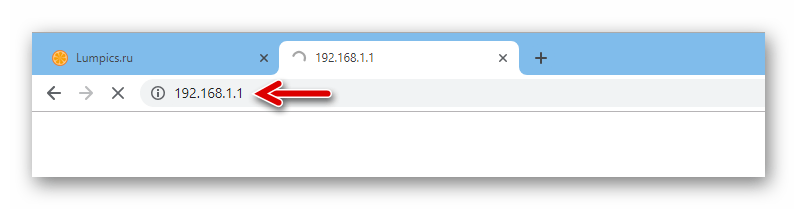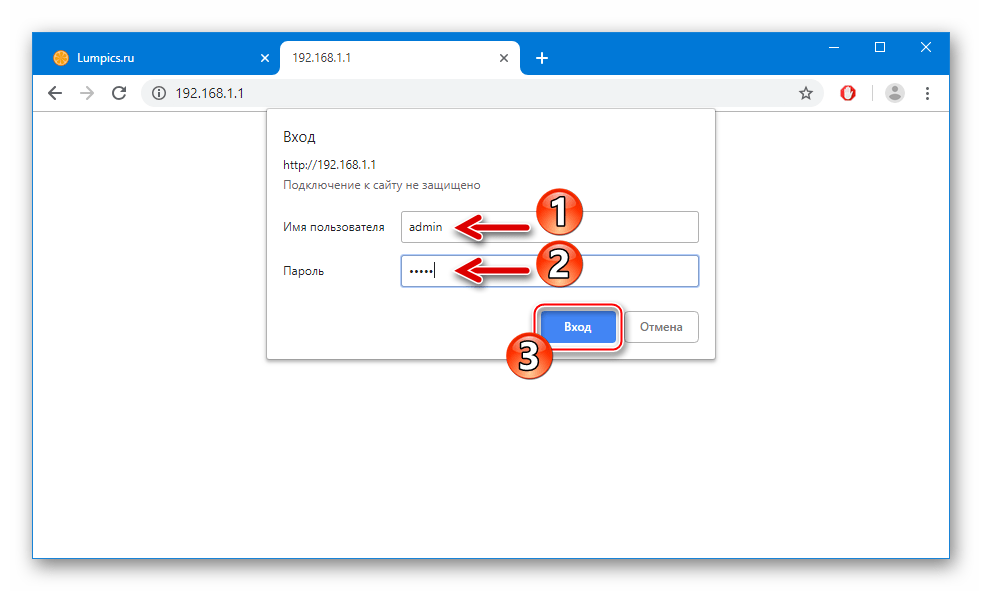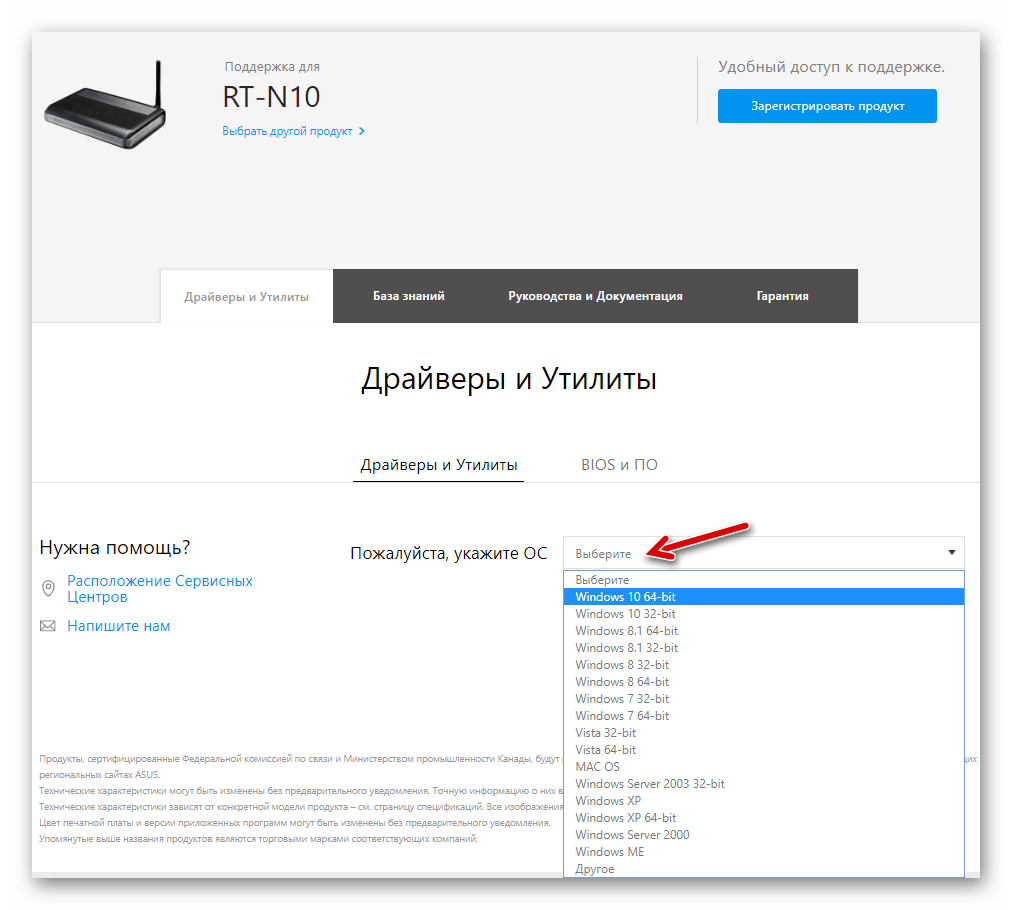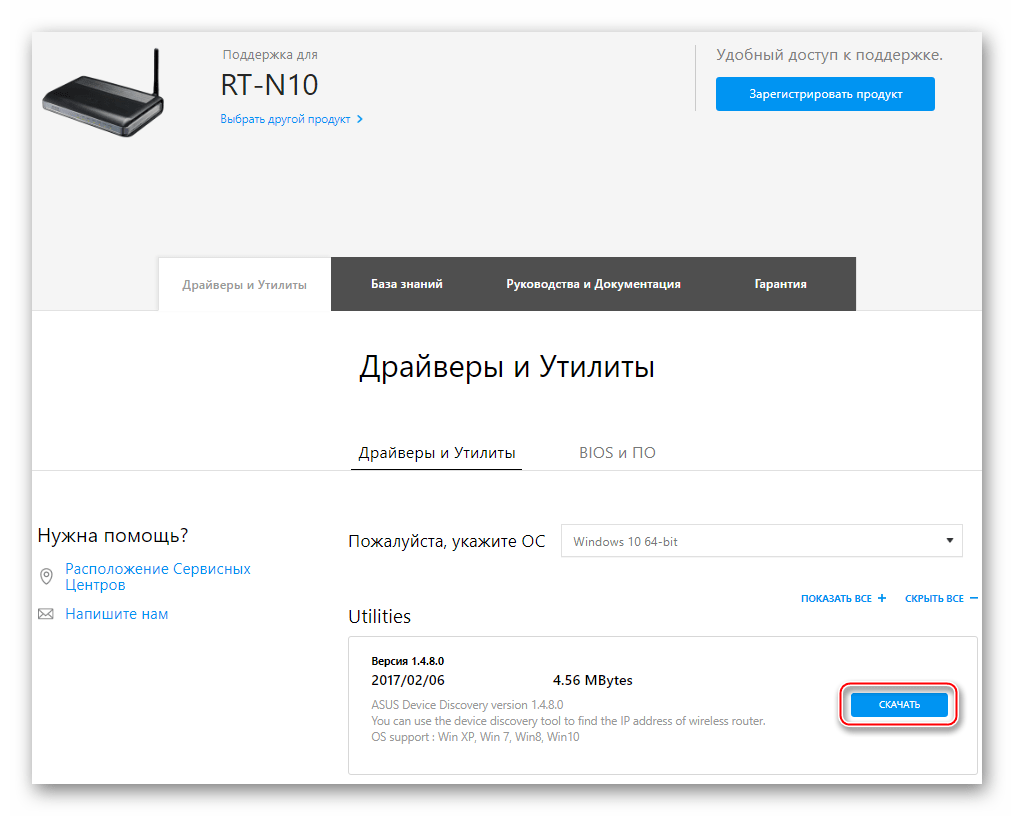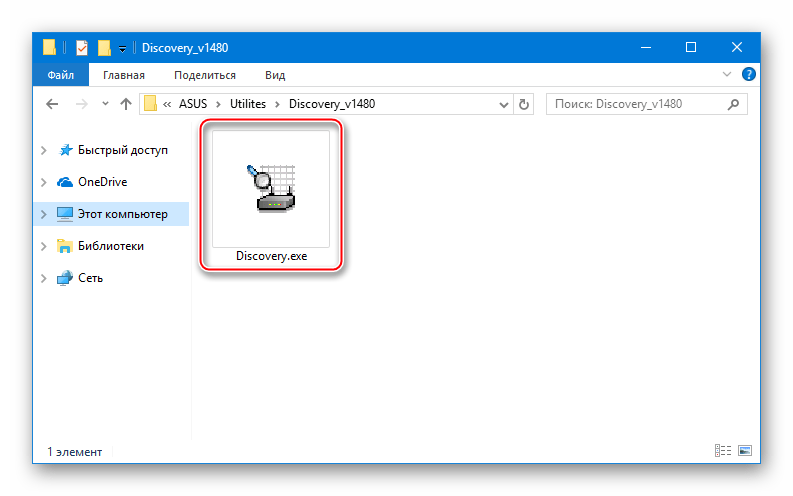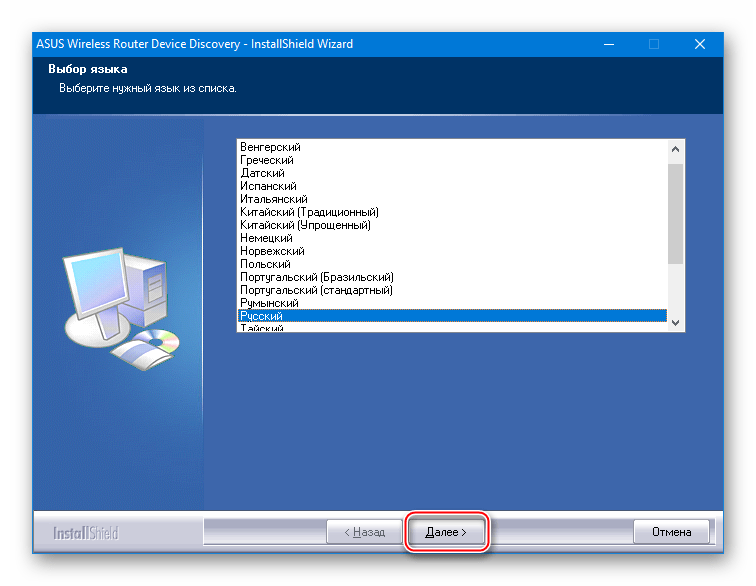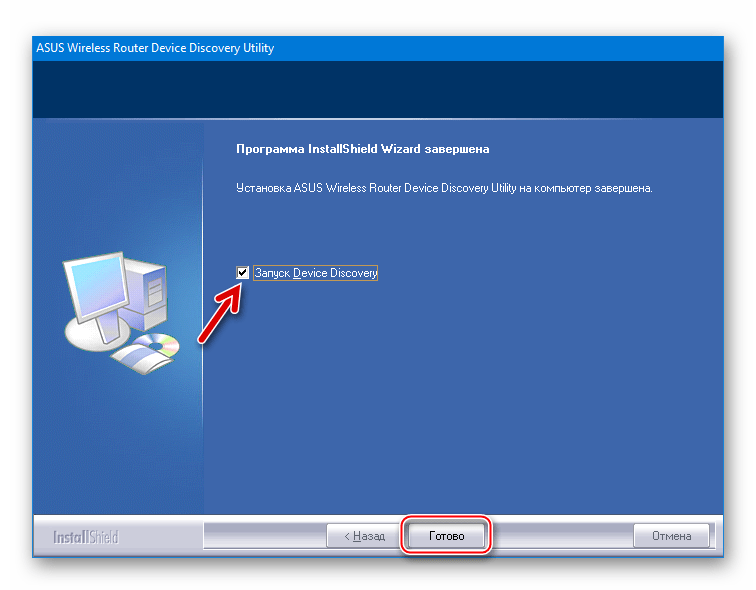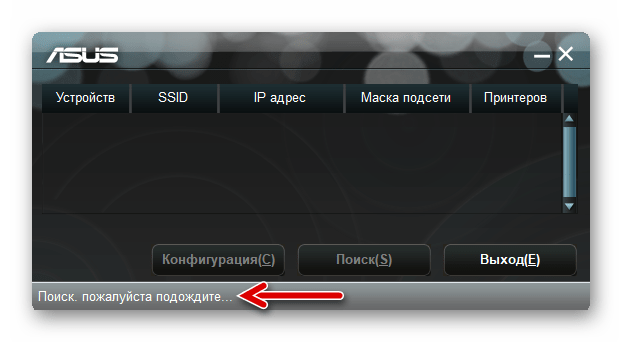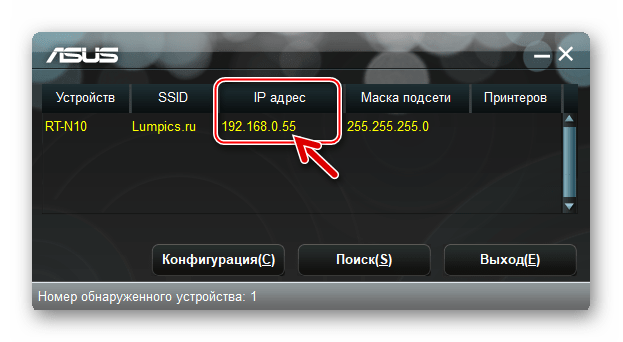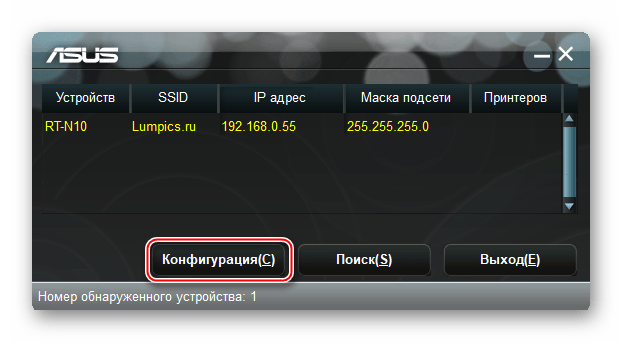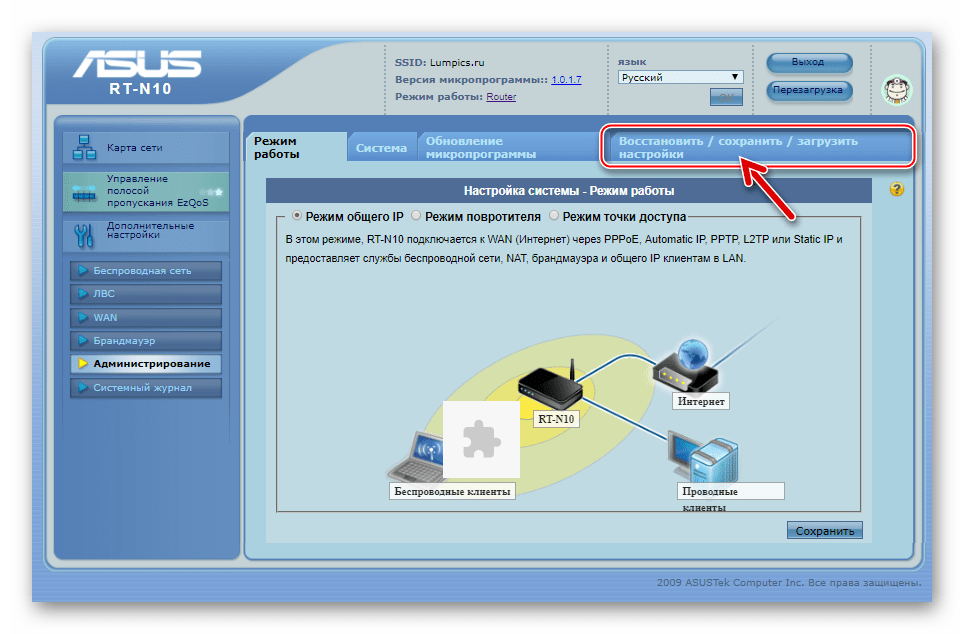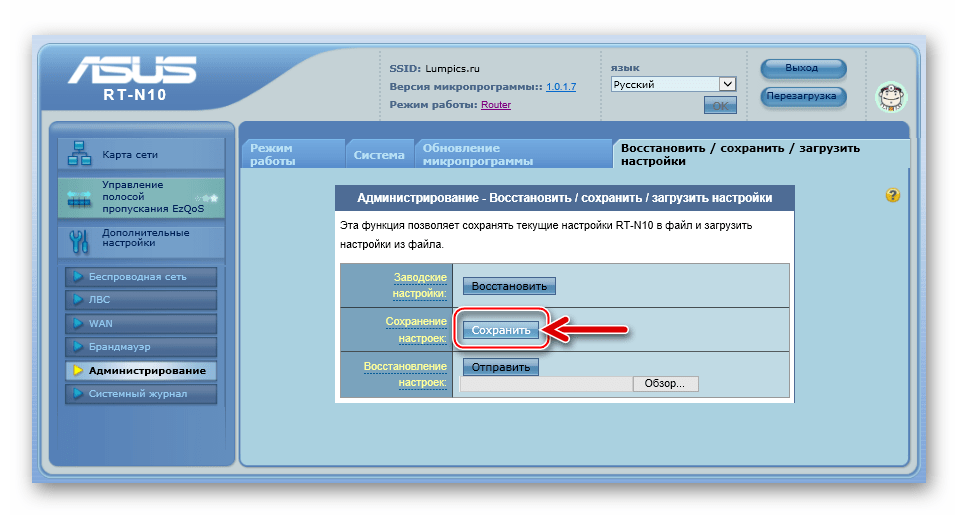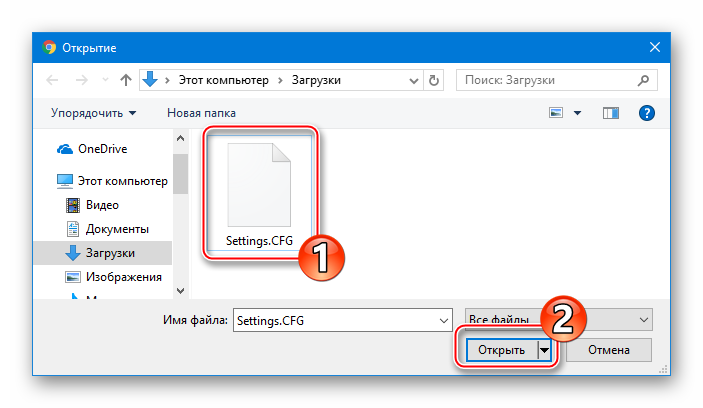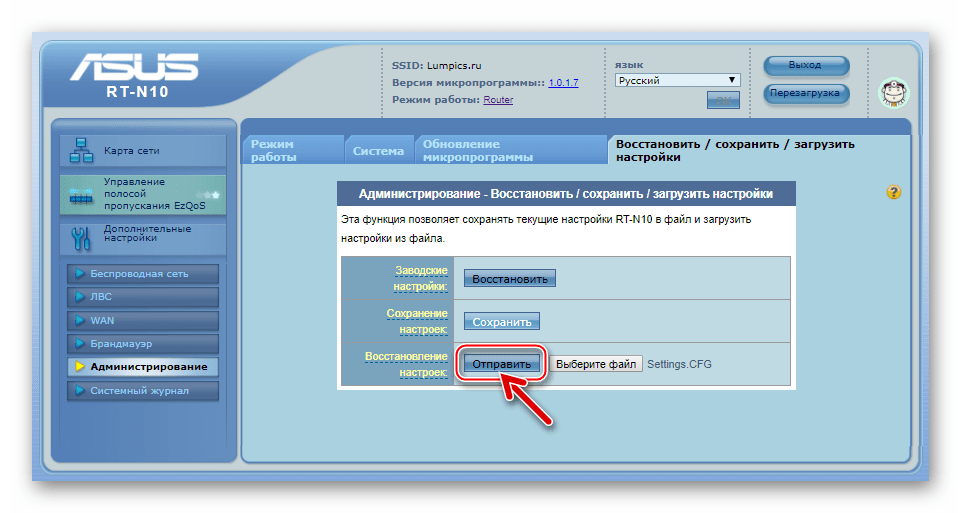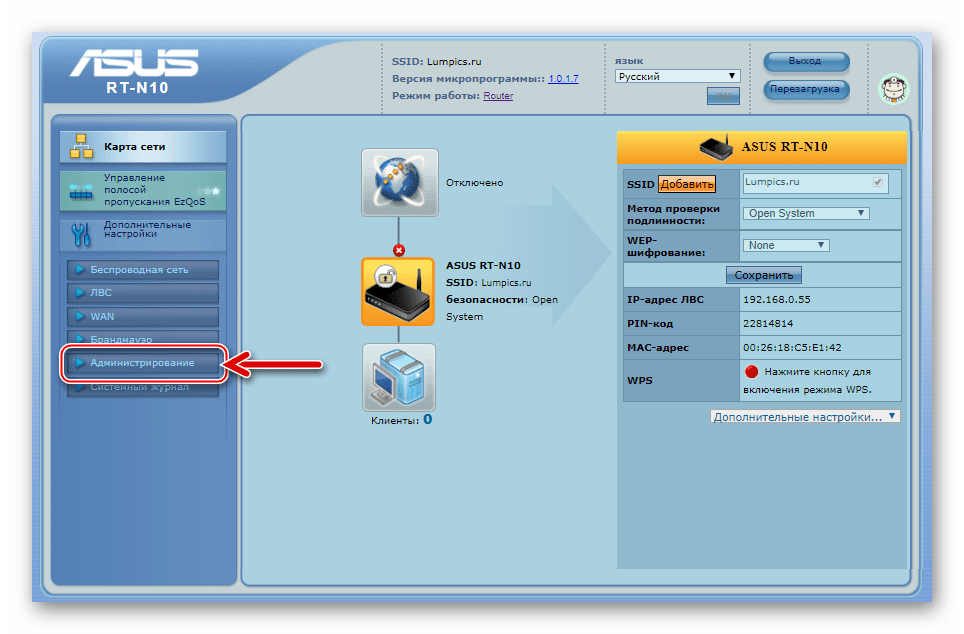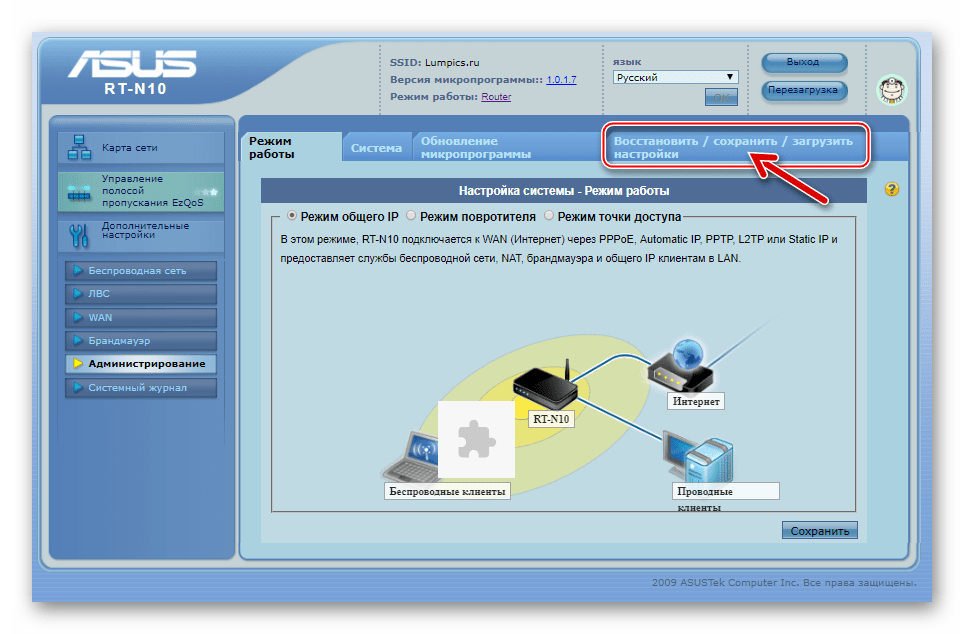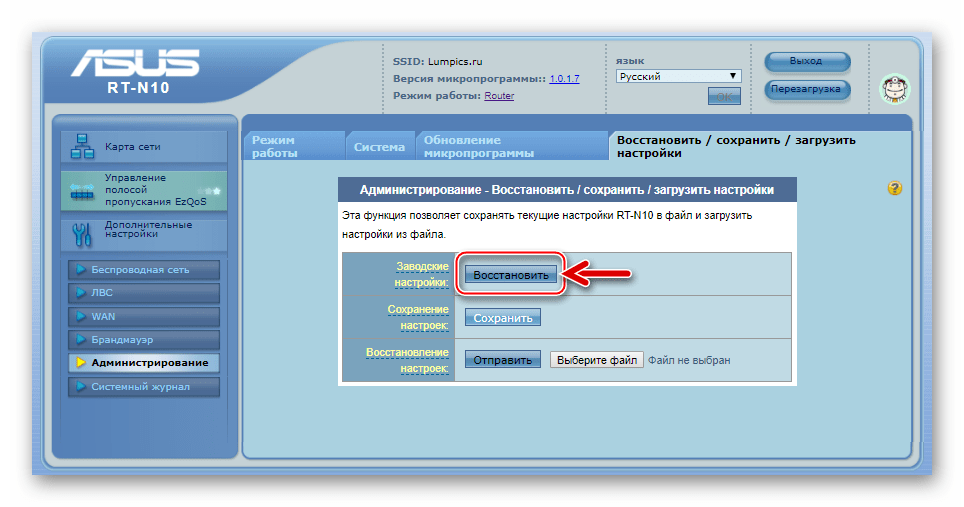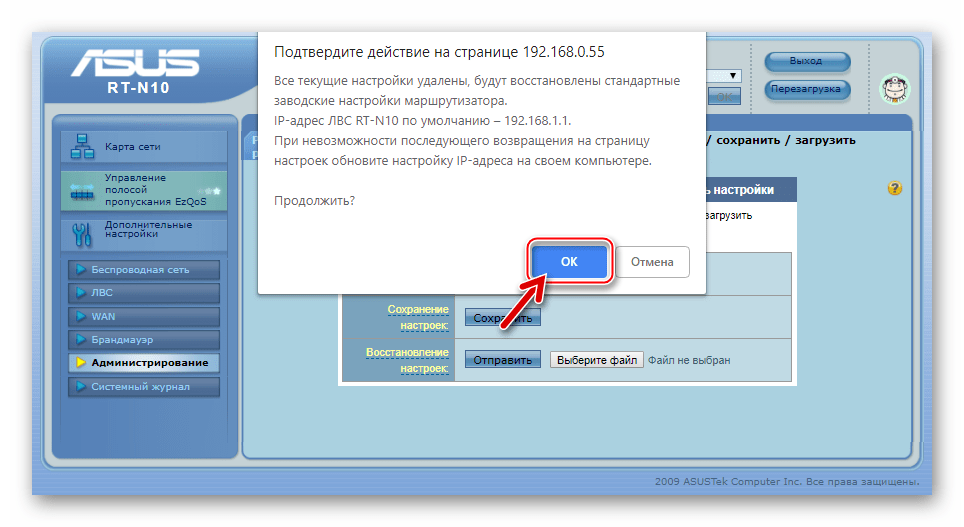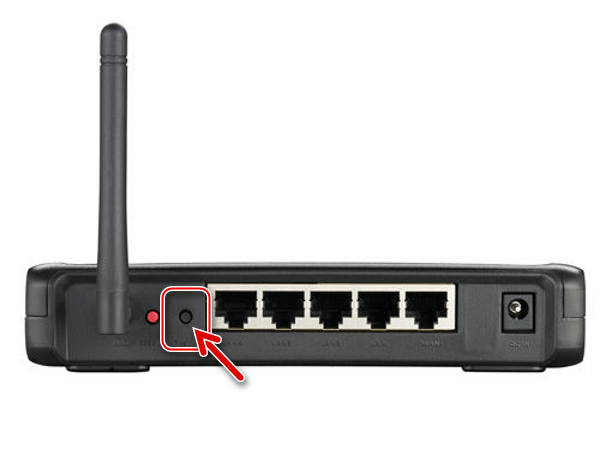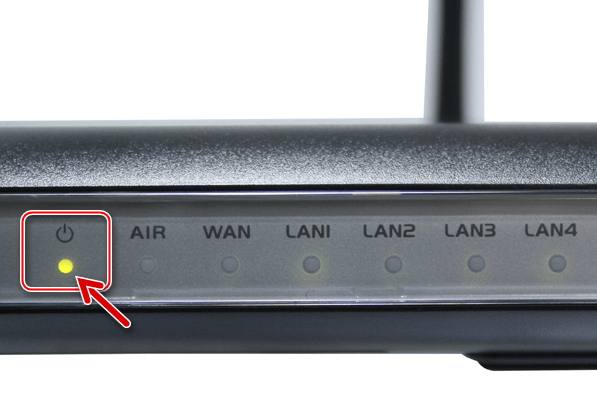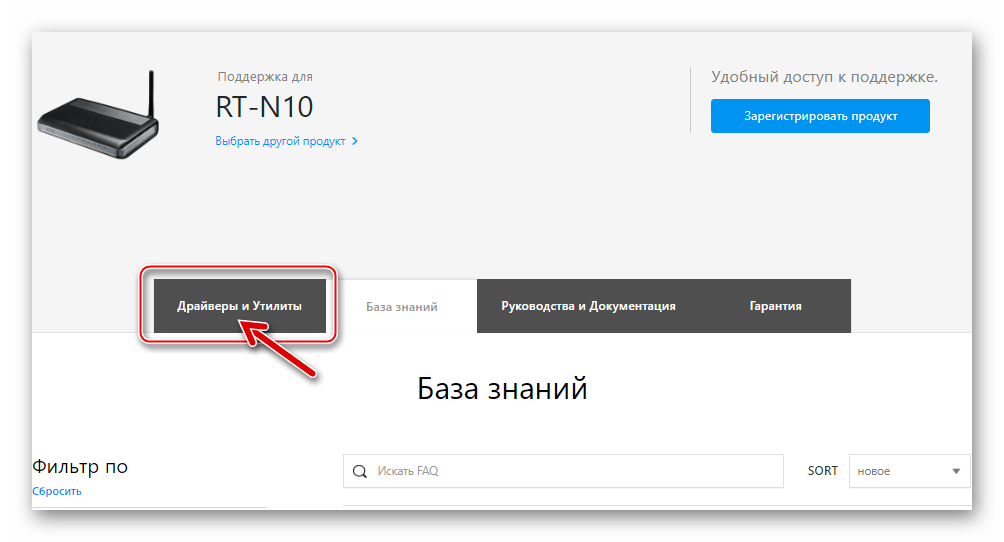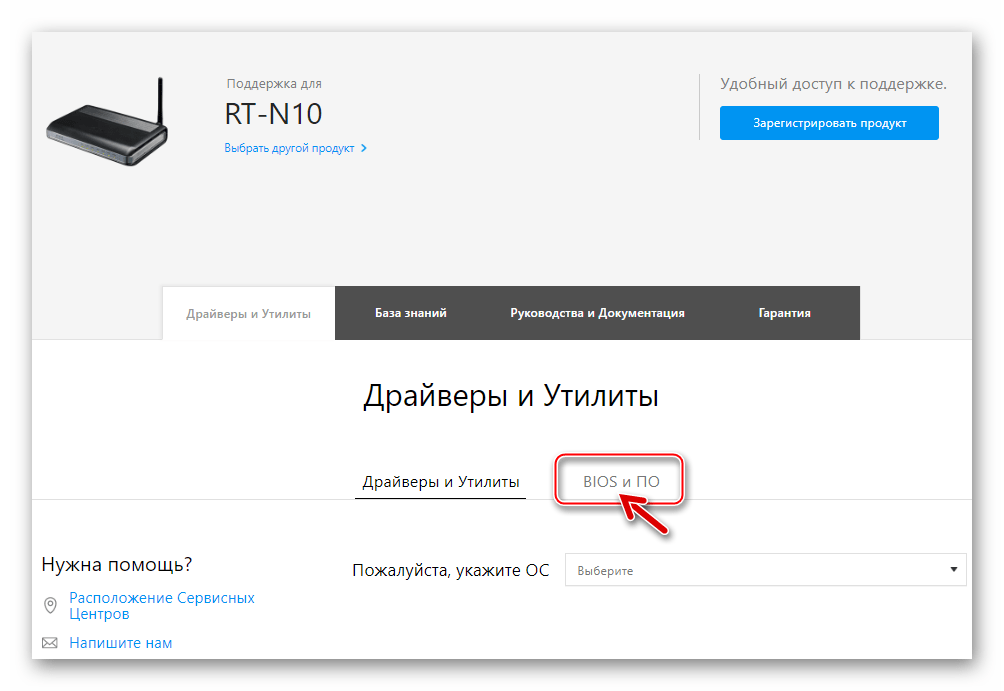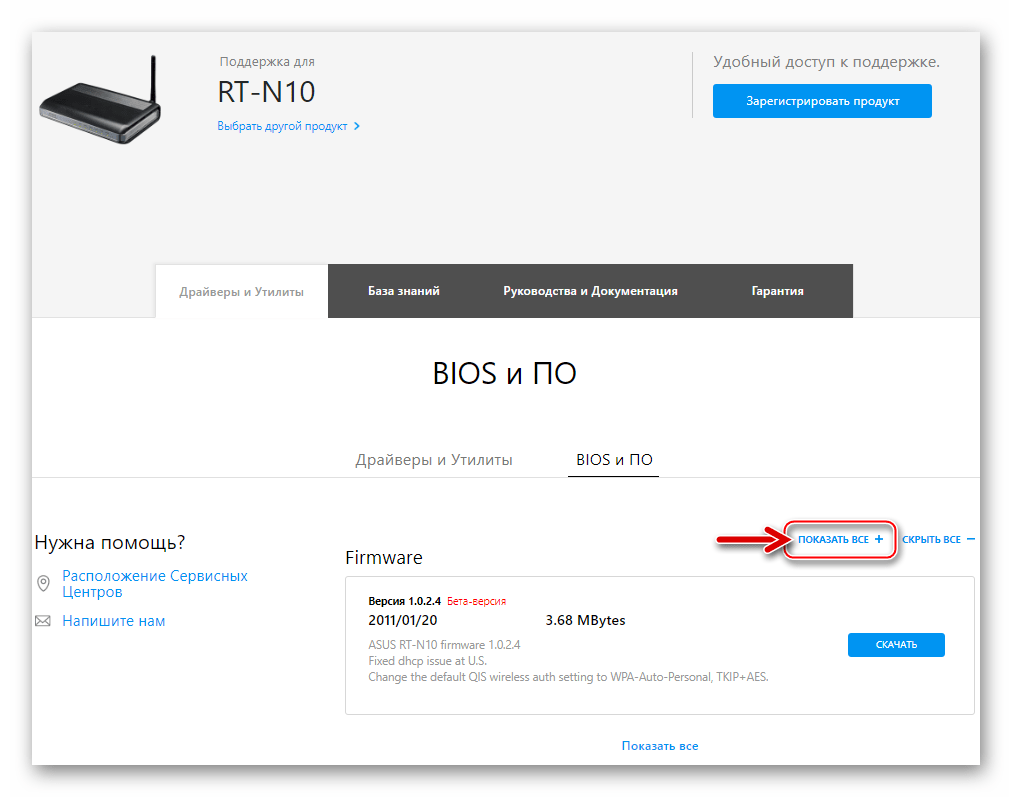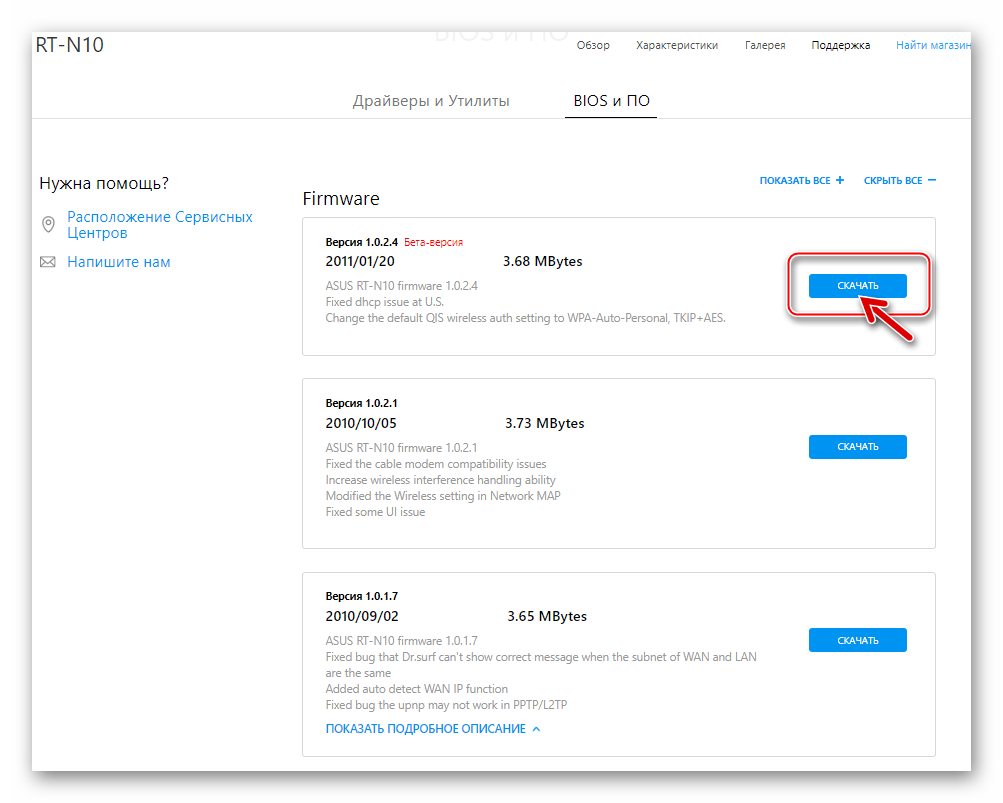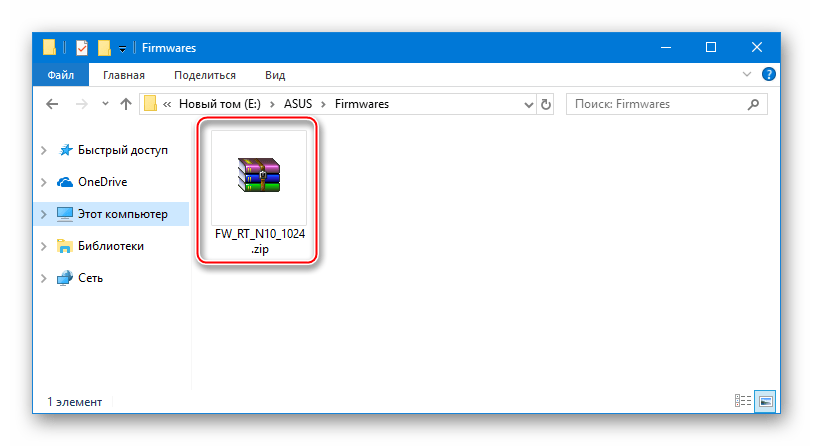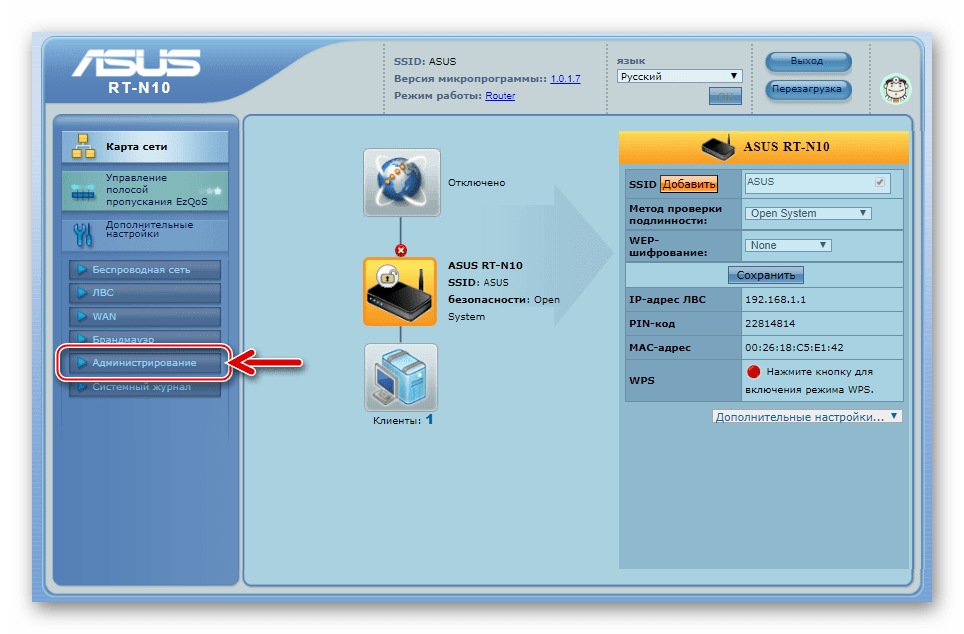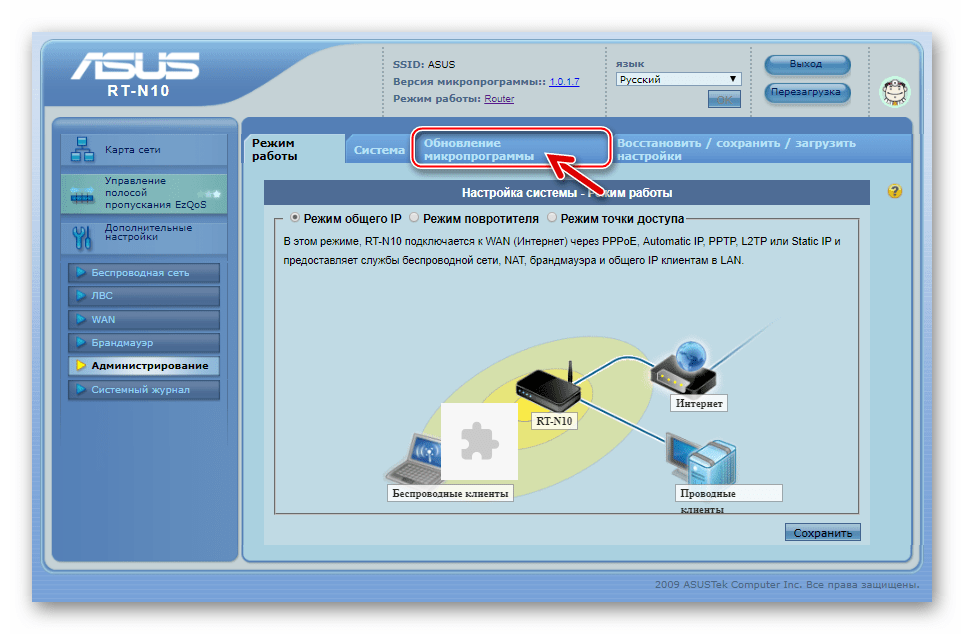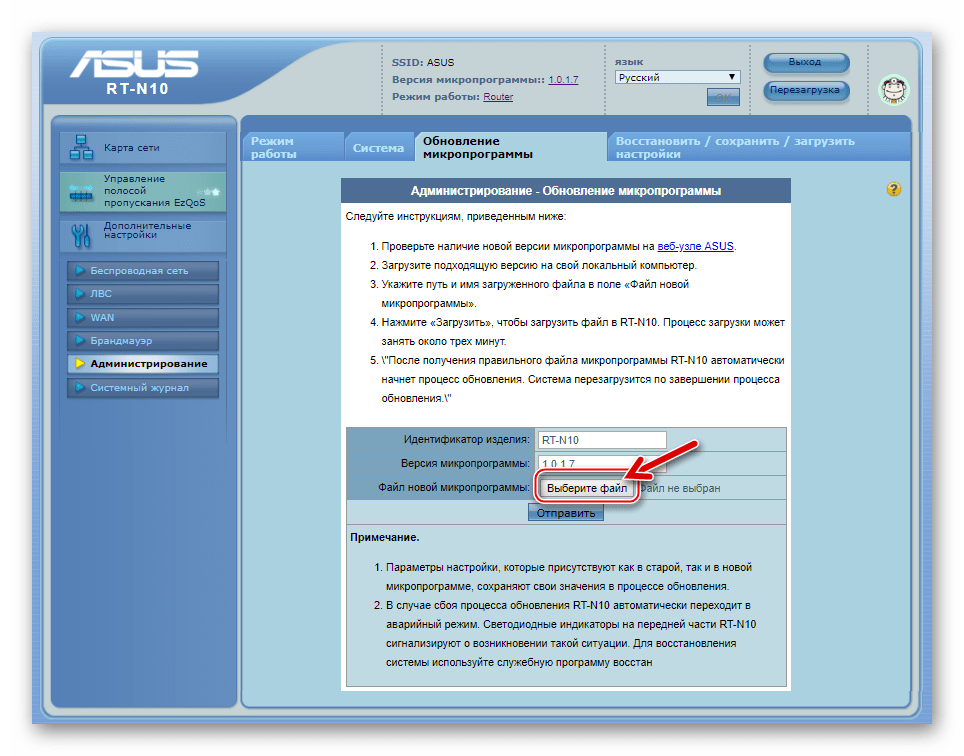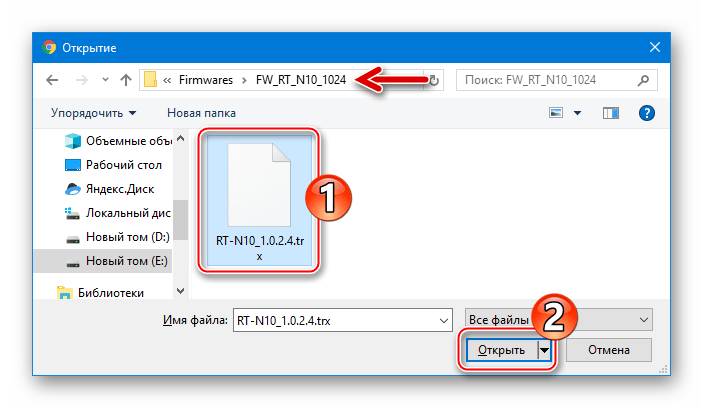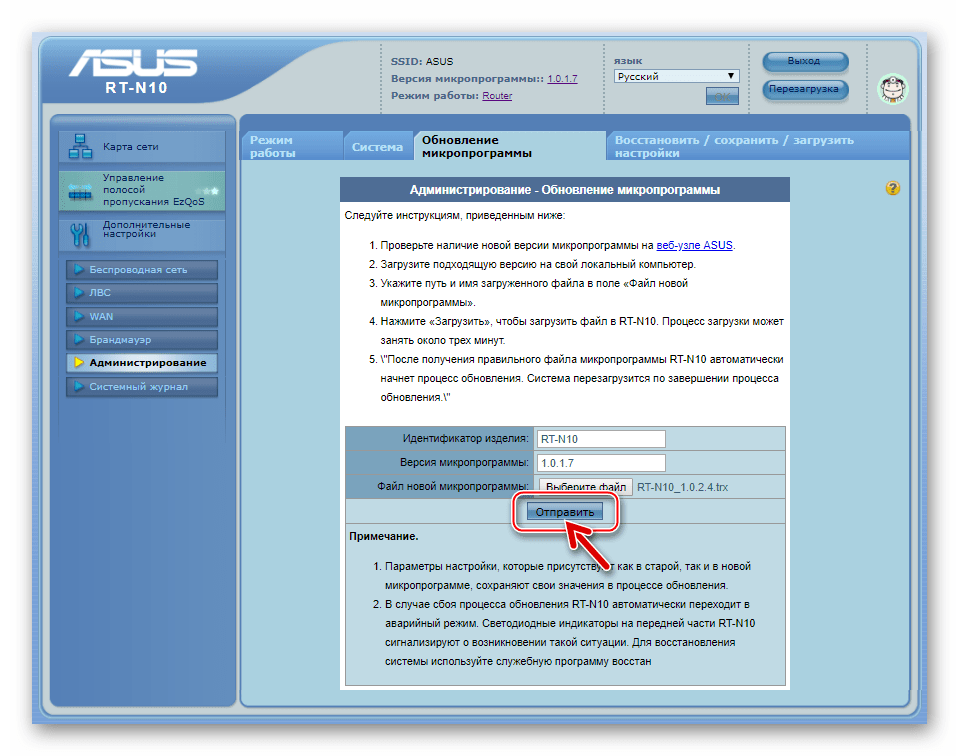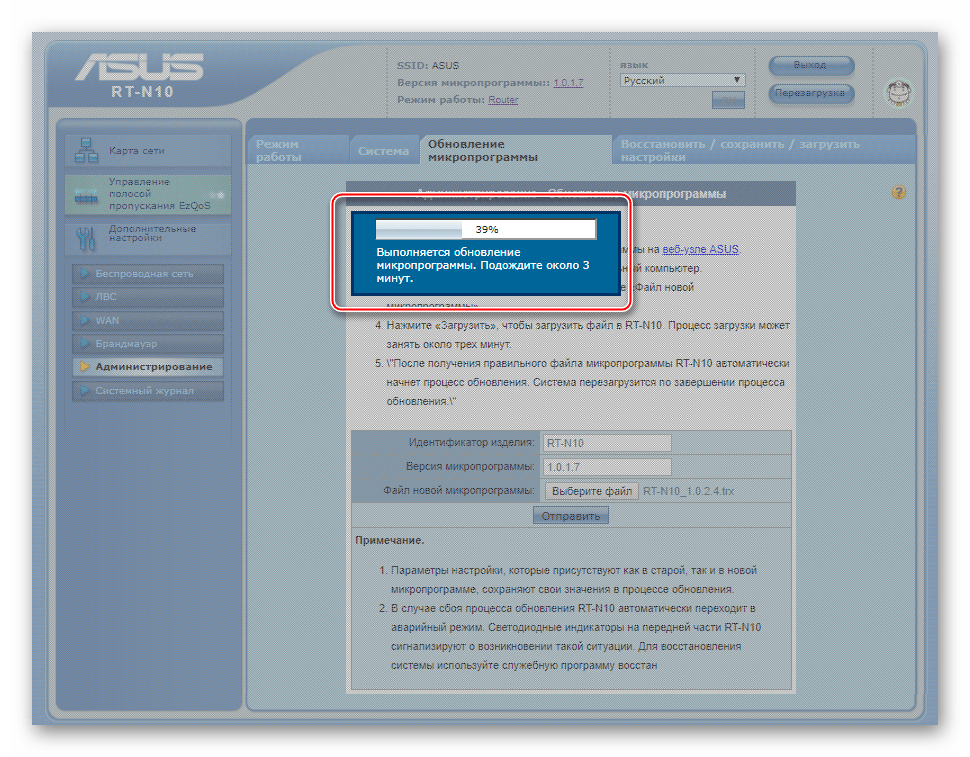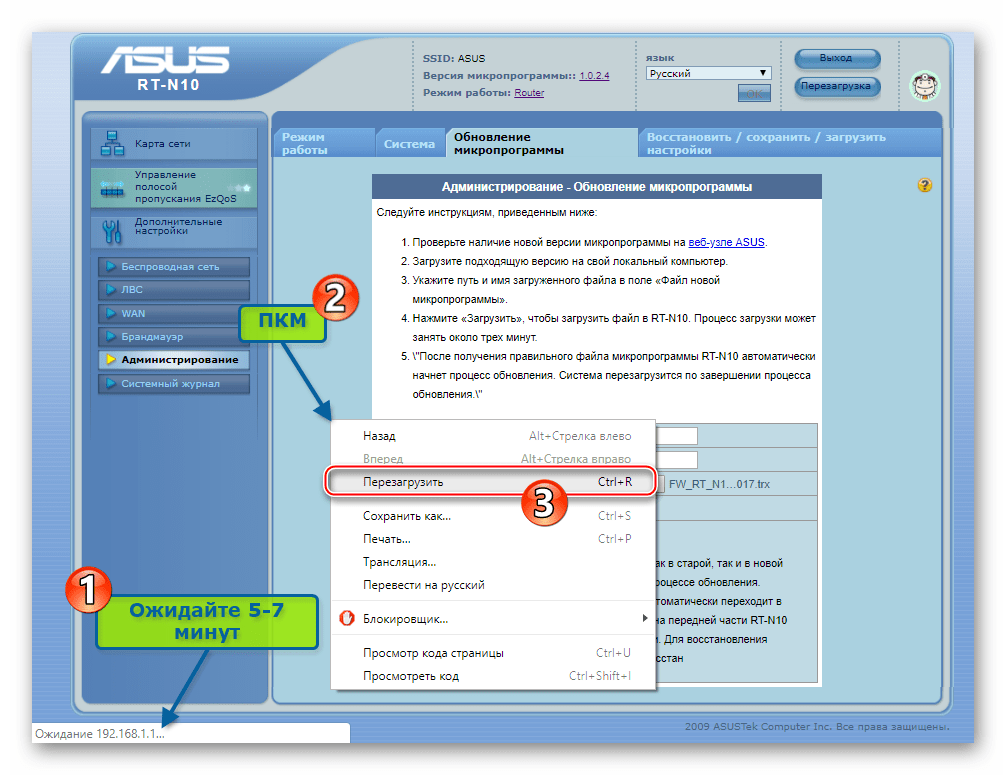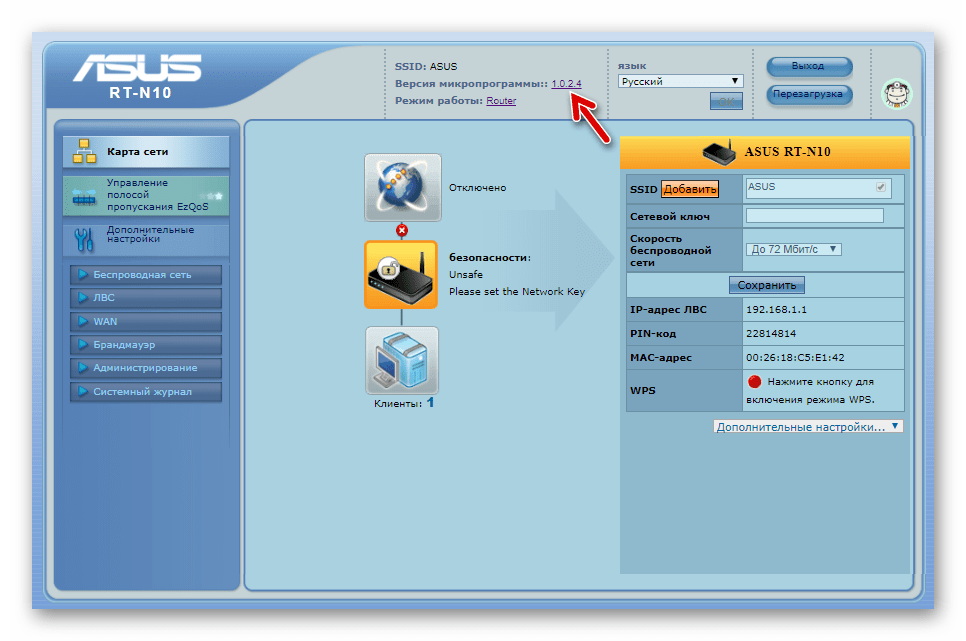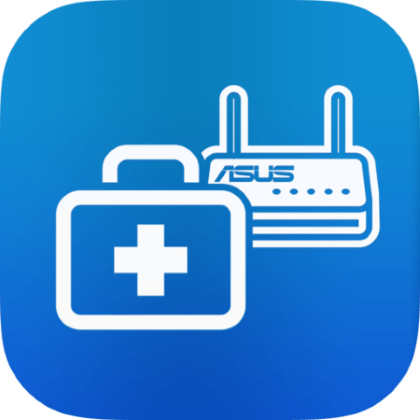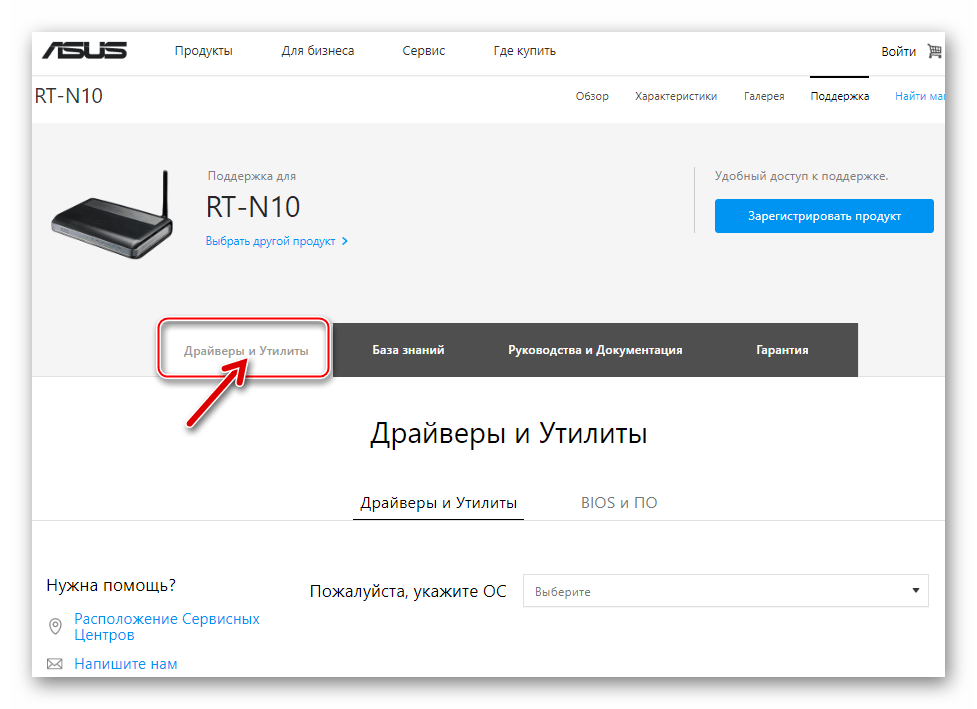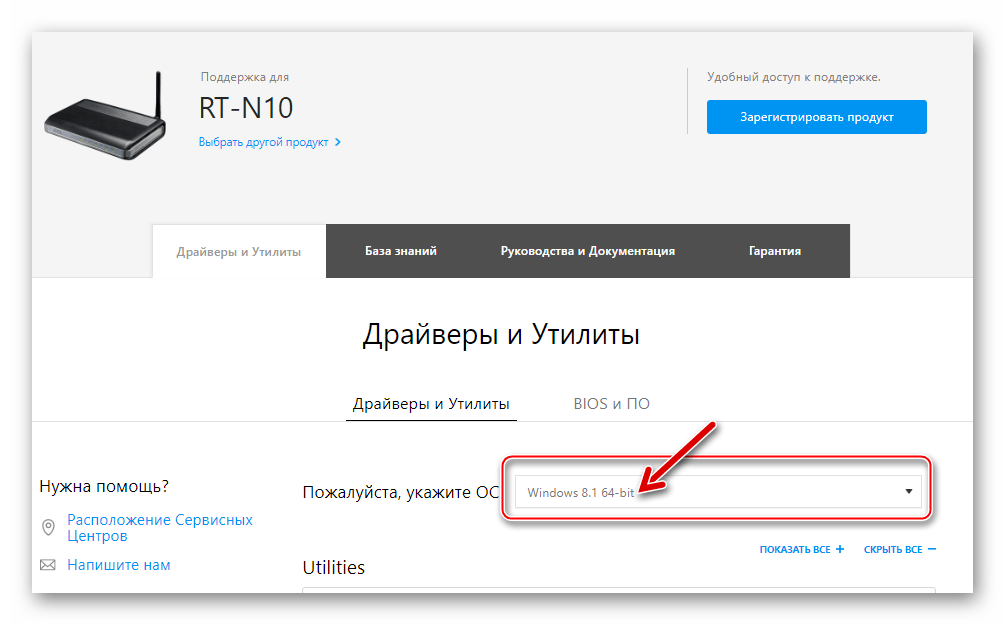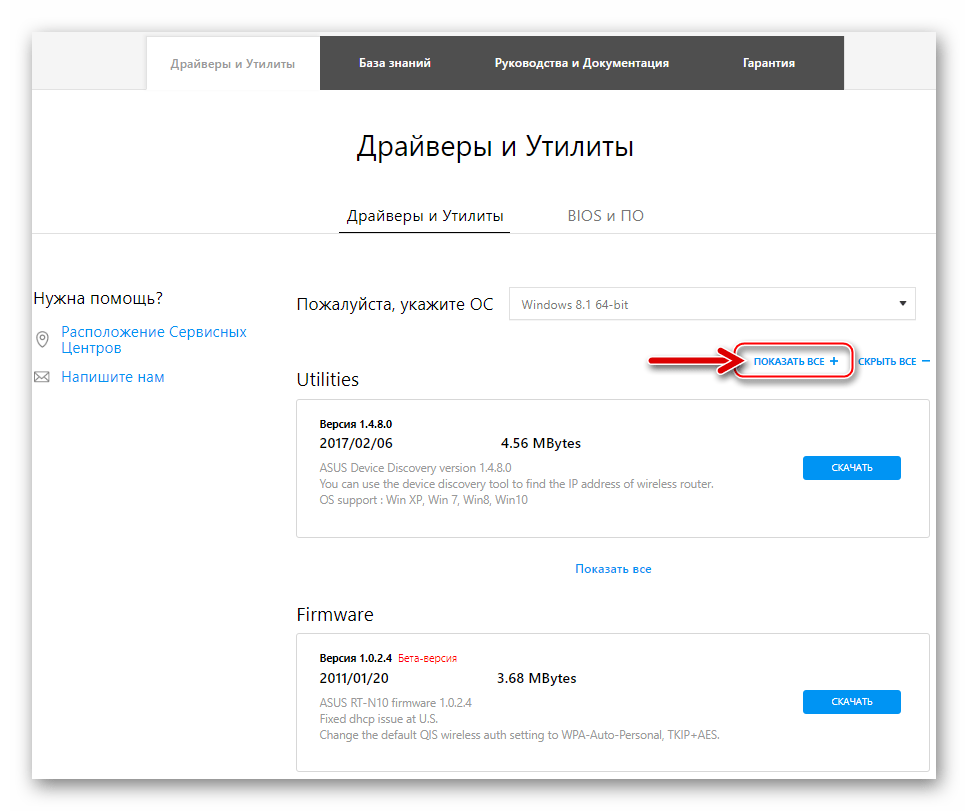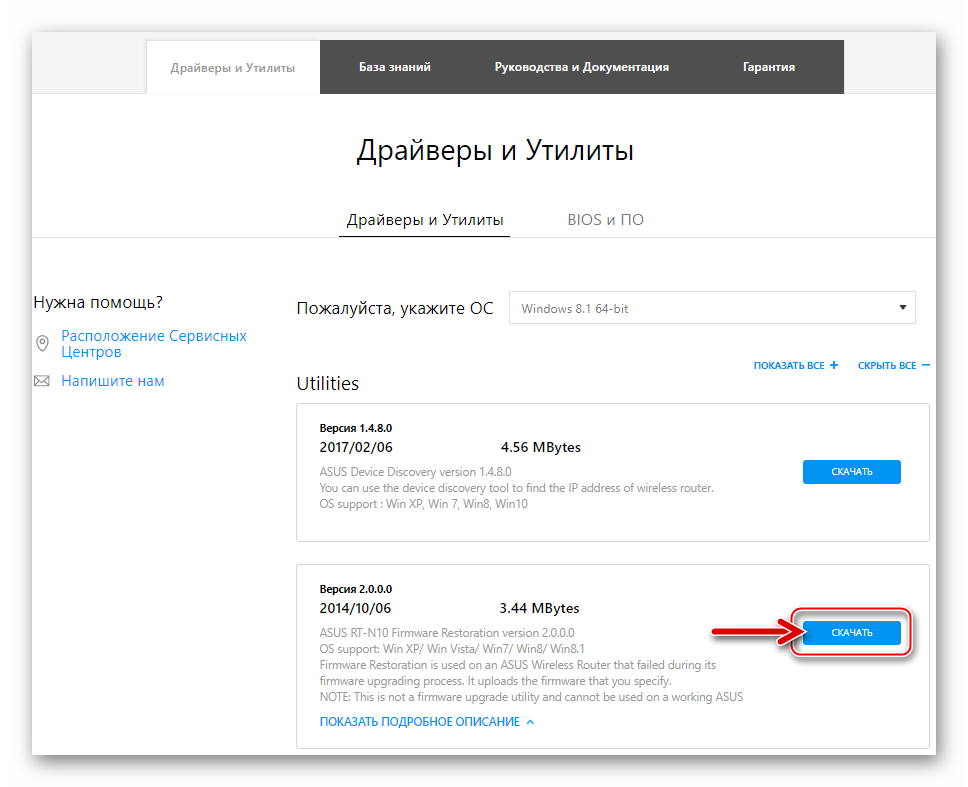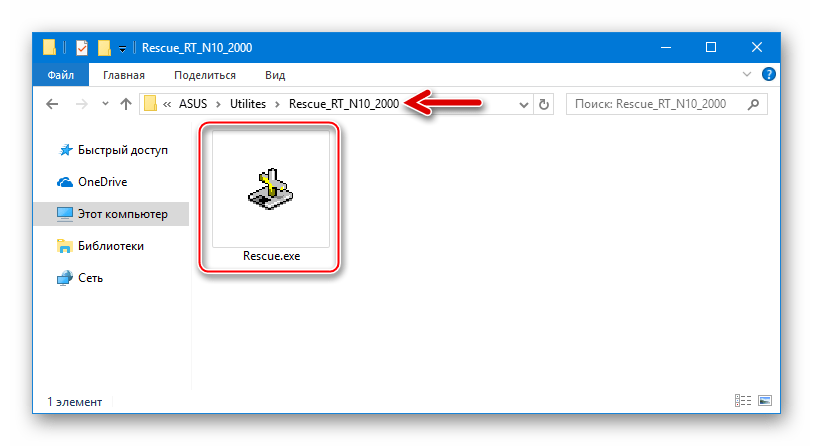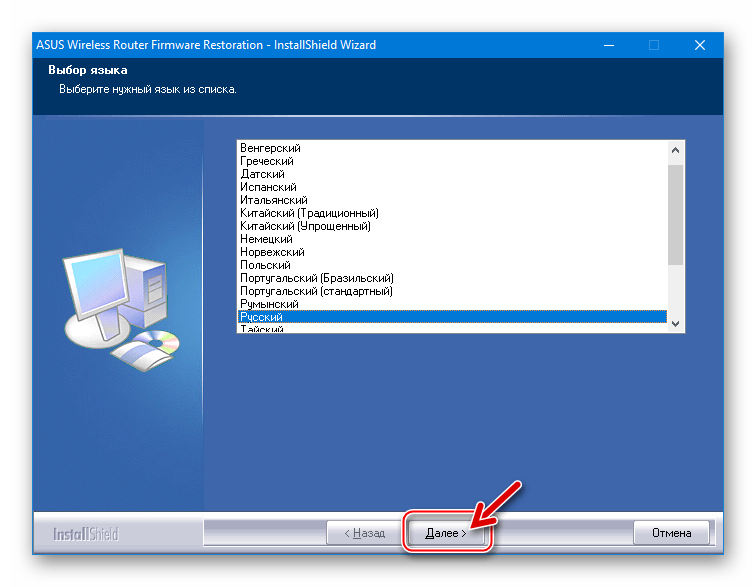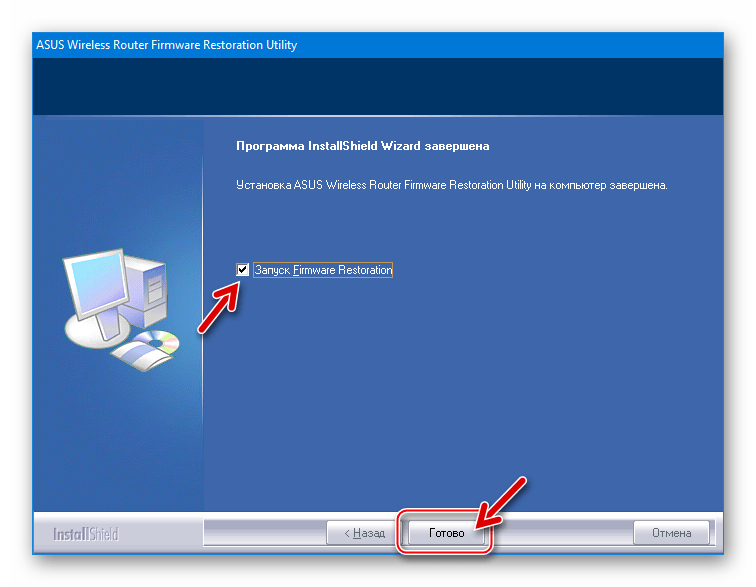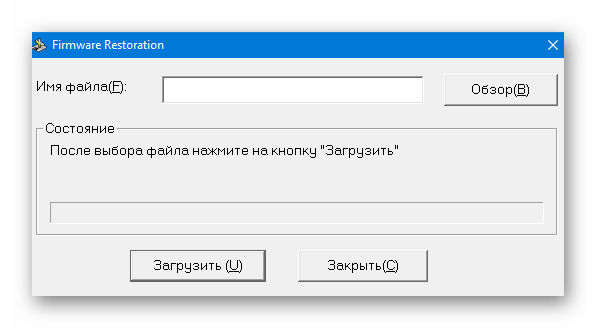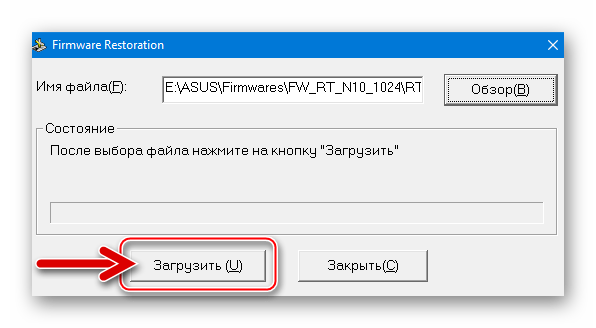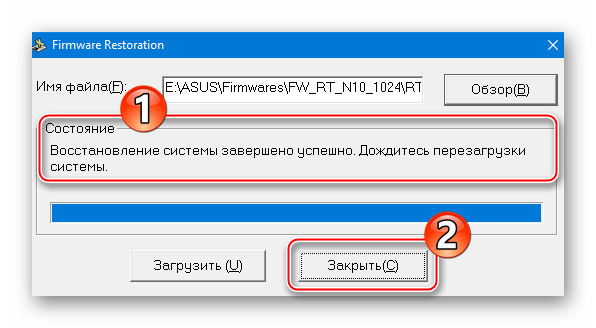Содержание
- Подготовка
- Доступ в админку
- Бэкап и восстановление параметров
- Сброс настроек
- Загрузка прошивок
- Рекомендации
- Как прошить ASUS RT-N10
- Способ 1: Обновление, понижение версии и переустановка микропрограммы
- Способ 2: Восстановление
- Вопросы и ответы
Маршрутизаторы, предлагаемые компанией ASUS, характеризуются очень длительным сроком службы. Даже устаревшие морально модели, выпущенные более пяти лет назад, могут достойно выполнять свои функции и сегодня, но не следует забывать о периодически возникающей необходимости обслуживания микропрограммы, управляющей работой девайса. Рассмотрим, как обновить или понизить версию прошивки роутера ASUS RT-N10, а также восстановить работоспособность системного ПО устройства, если произошло его повреждение.
Прошивать маршрутизаторы Асус несложно — производитель создал простые инструменты, доступные для освоения каждым пользователем, и максимально упростил процедуру замены микропрограммы одной версии на другую. При этом учтите:
Все нижеописанные манипуляции осуществляются пользователем по собственному усмотрению, на свой страх и риск! Только владелец устройства несет ответственность за результаты проведенных операций в том числе негативные!
Подготовка
В действительности, непосредственно прошивка АСУС РТ-Н10 производится очень просто и длится всего несколько минут, но для обеспечения такого положения дел, а также во избежание сбоев и ошибок в процессе, необходимо провести предварительную подготовку. Рассмотрим операции, обеспечивающие быструю, безопасную и беспроблемную переустановку микропрограммы маршрутизатора. Заодно пользователи, которые сталкиваются с решением рассматриваемой задачи впервые, смогут узнать об основных приемах, применяемых для взаимодействия с программной частью роутеров.
Доступ в админку
Практически все манипуляции с маршрутизатором производятся с помощью административной панели устройства (админки). Доступ к управлению параметрами аппарата можно получить из любого интернет-обозревателя.
- Откройте браузер и введите в адресную строку:
192.168.1.1 - Нажмите «Enter» на клавиатуре, что приведет к появлению окна авторизации в админпанели. Введите «admin» в оба поля и кликните «Вход».
- В итоге получаете доступ к веб-интерфейсу маршрутизатора ASUS RT-N10.
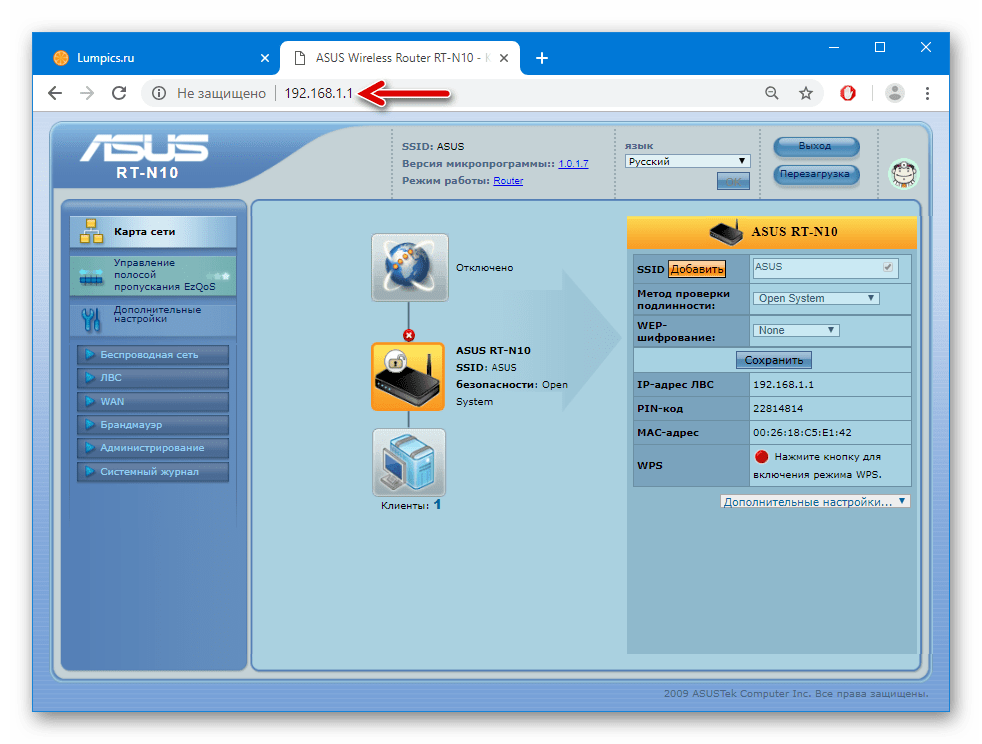
Как видим, чтобы войти в админку требуется ввод IP-адреса, логина и пароля. Если все эти параметры либо один из них были изменены и им присвоены неизвестные (возможно, забытые) значения при первоначальной настройке устройства или в процессе его эксплуатации, получить доступ к управлению функциями роутера не получится. Выходом из вышеописанного положения является полный сброс девайса к заводским настройкам, о чем пойдет речь ниже, и в случае забытого логина/пароля это единственный выход. А вот для выяснения IP-адреса маршрутизатора, если он неизвестен, можно воспользоваться программным средством от ASUS — Device Discovery.

Скачать утилиту ASUS Device Discovery для определения IP-адреса роутеров производителя
- Перейдите на страницу технической поддержки АСУС РТ-Н10 по ссылке, указанной выше. В раскрывающемся списке «Пожалуйста, укажите ОС» выберите версию Windows, установленную на ПК.
- В разделе «Utilities» кликните кнопку «Скачать» напротив наименования средства «ASUS Device Discovery», что приведет к загрузке архива с дистрибутивом утилиты на диск ПК.
- Распакуйте полученное и перейдите в папку с файлом Discovery.exe, откройте его, чтобы запустить установку средства.
- Кликайте «Далее» в первых четырех окнах мастера установки до начала копирования файлов.
- Дождитесь завершения инсталляции Асус Девайс Дискавери и нажмите «Готово» в финишном окне установщика, не снимая отметку в чекбоксе «Запуск Device Recovery».
- Утилита запустится автоматически и сразу же начнет сканировать сети, к которым подключен ПК, на предмет наличия устройств ASUS.
- После обнаружения RT-N10 в окне ASUS Device Discovery отобразится имя модели маршрутизатора, а напротив него значения SSID, искомого IP-адреса и маски подсети.
- Перейти к авторизации в админке роутера после обнаружения значений параметров можно прямо из утилиты Device Discovery – для этого нажмите кнопку «Конфигурация(С)».
В результате запустится браузер, демонстрирующий страницу входа в административную панель.
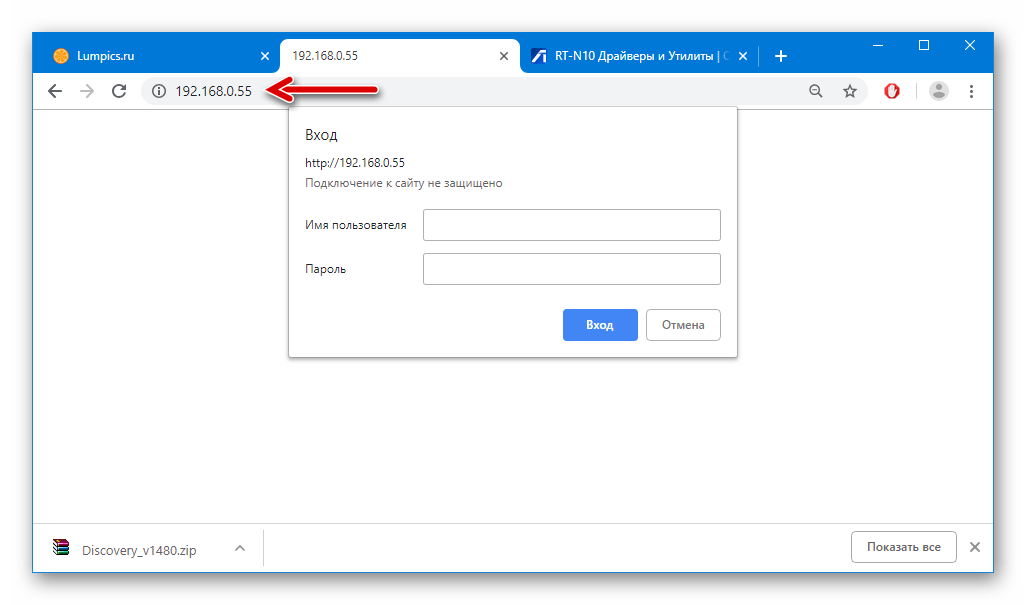
Бэкап и восстановление параметров
Первое, что рекомендуется сделать после входа в веб-интерфейс ASUS RT-N10 – это создание резервной копии параметров, обеспечивающих доступ в интернет и функционирование локальной сети. Наличие бэкапа настроек позволит быстро восстановить их значения, а значит, и работоспособность сети, центром которой является маршрутизатор, в случае если будет выполнен сброс аппарата или неправильное конфигурирование.
- Авторизуйтесь в админке. Перейдите в раздел «Администрирование», кликнув по его наименованию в перечне слева на странице.
- Откройте вкладку «Восстановить / сохранить / загрузить настройки».
- Нажмите кнопку «Сохранить», что приведет к скачиванию файла, содержащего сведения о настройках маршрутизатора, на диск ПК.
- По завершении процедуры в папке «Загрузки» либо каталоге, указанном пользователем при выполнении предыдущего пункта, появится файл Settings.CFG – это и есть бэкап параметров маршрутизатора.
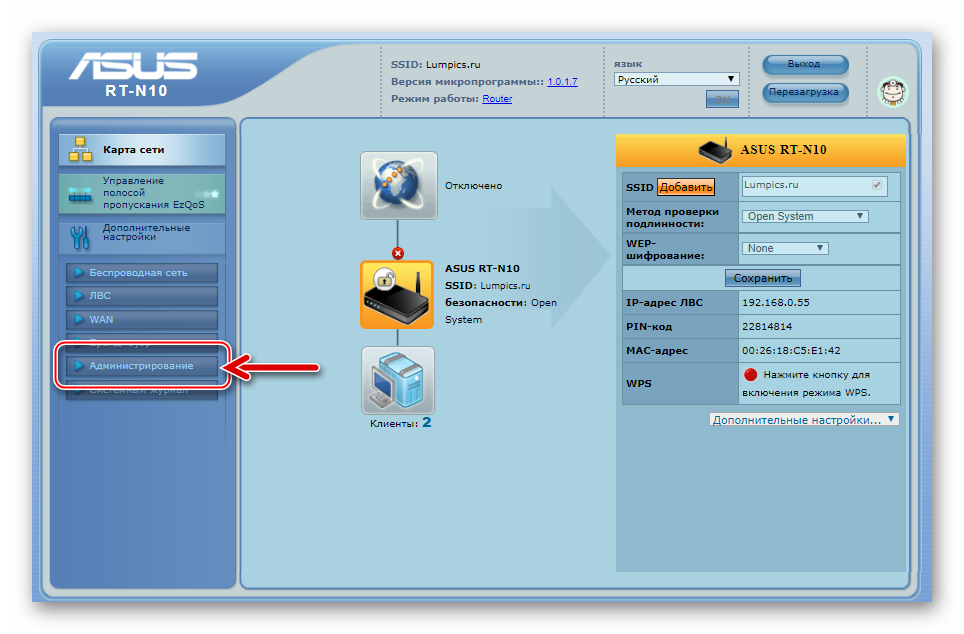
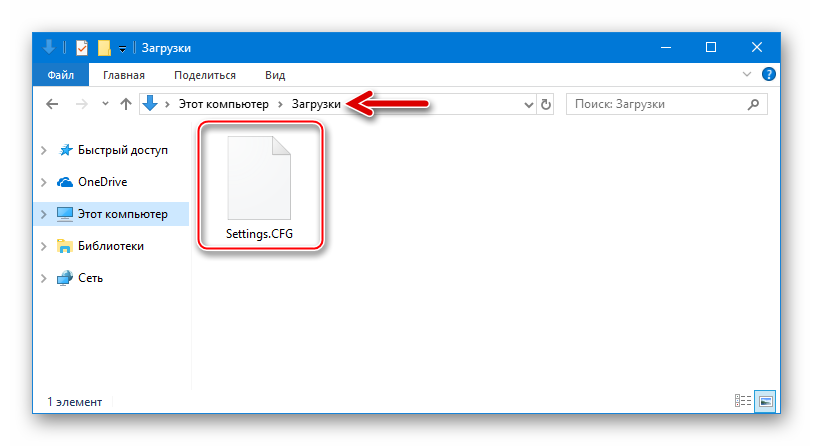
При необходимости восстановления настроек АСУС РТ-Н10 в дальнейшем:
- Перейдите на ту же вкладку, с которой производилось сохранение бэкапа, и кликните кнопку «Выберите файл», расположенную напротив наименования опции «Восстановление настроек».
- Укажите путь к файлу резервной копии, выделите его и нажмите «Открыть».
- Кликните кнопку «Отправить», расположенную в области «Восстановление настроек».
- Ожидайте завершения восстановления параметров и перезагрузки роутера.
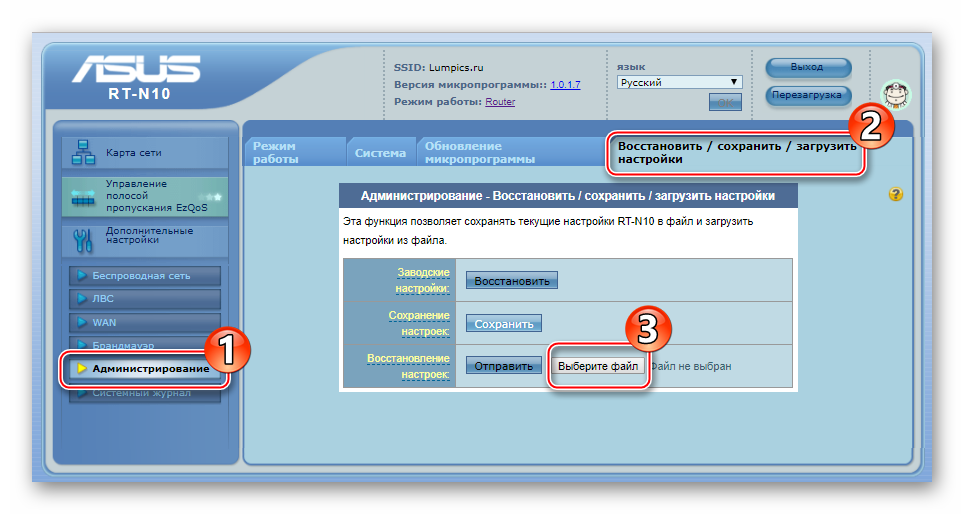
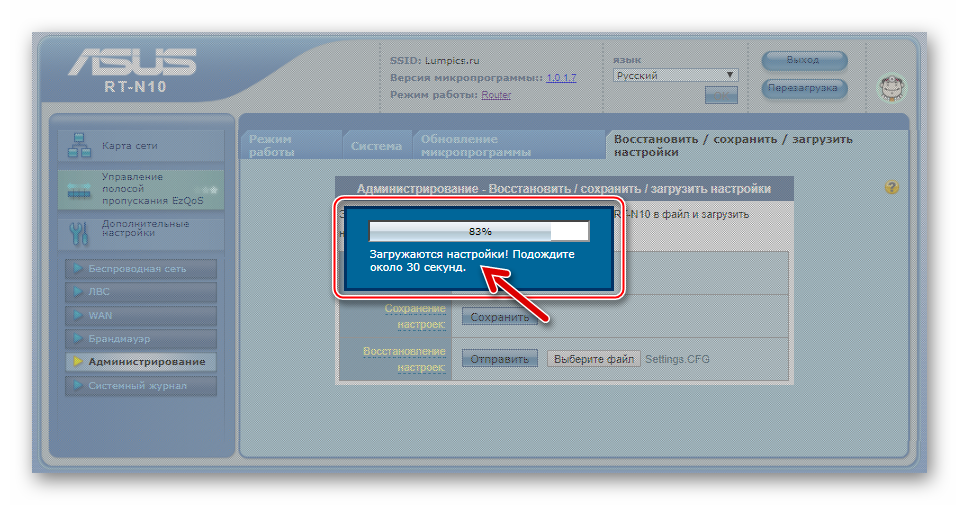
Сброс настроек
В действительности, перепрошивка не является панацеей от всех сбоев в работе маршрутизатора и не гарантирует, что ASUS RT-N10 после процедуры будет функционировать именно так, как нужно пользователю. В отдельных случаях виновником некорректного «поведения» роутера является неправильное определение его параметров в условиях конкретной сети, а для обеспечения нормального функционирования достаточно вернуть аппарат к заводскому состоянию и сконфигурировать его заново.
Читайте также: Как настроить роутер ASUS
Кроме прочего, и как уже упоминалось выше, сброс способен помочь восстановить утраченный доступ в административную панель. Возврат параметров АСУС РТ-Н10 к состоянию «по умолчанию» можно осуществить, идя по одному из двух путей.
Административная панель
- Авторизуйтесь в веб-интерфейсе и перейдите в раздел «Администрирование».
- Откройте вкладку «Восстановить / сохранить / загрузить настройки».
- Кликните кнопку «Восстановить», расположенную возле наименования функции «Заводские настройки».
- Подтвердите поступивший запрос о начале процесса возврата микропрограммы роутера к заводскому состоянию.
- Ожидайте завершения процедуры и перезагрузки ASUS RT-N10.
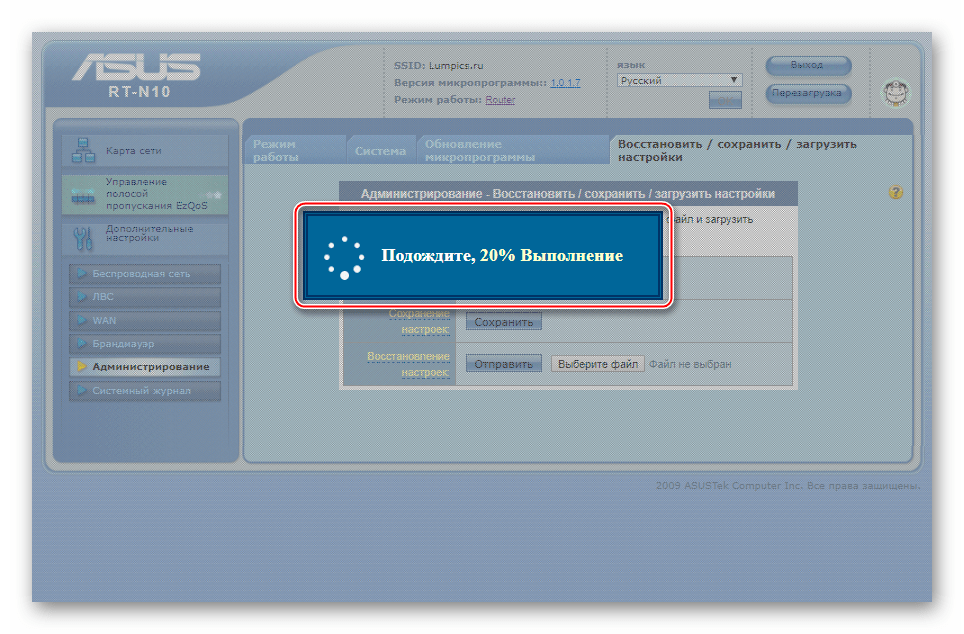
Аппаратная кнопка «Restore».
- Подключите к маршрутизатору питание и расположите его таким образом, чтобы была возможность наблюдать за светодиодными индикаторами на передней панели.
- С помощью подручных средств, например, разогнутой скрепки нажмите кнопку «Restore», расположенную на задней панели роутера возле разъема «LAN4».
- Удерживайте «Restore» нажатой до того момента, когда индикатор «Power» на передней панели АСУС РТ-Н10 начнет мигать, затем кнопку сброса отпустите.
- Дождитесь перезагрузки устройства, после чего все его параметры окажутся возвращенными к заводским значениям.
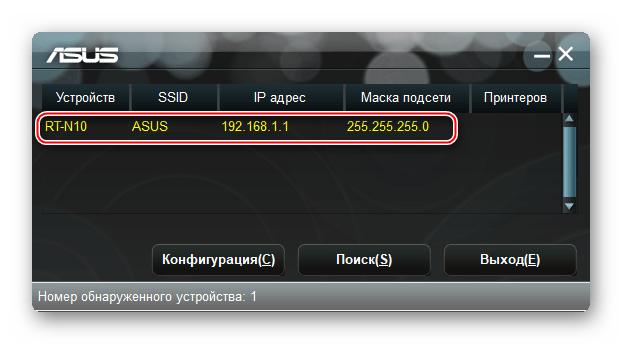
Загрузка прошивок
Файлы, содержащие различные версии микропрограммы для установки в ASUS RT-N10, необходимо скачивать исключительно с официального сайта производителя – это гарантирует безопасность применения предложенных ниже в статье методов прошивки маршрутизатора.

Скачать прошивки маршрутизатора ASUS RT-N10 с официального сайта
- Авторизуйтесь в админпанели роутера и выясните номер сборки, установленной в устройстве микропрограммы, чтобы в дальнейшем ориентироваться в датах выпуска прошивок, а также понять, требуется ли обновление. В верхней части главной страницы веб-интерфейса присутствует пункт «Версия микропрограммы» – цифры, указанные возле этого наименования, означают номер сборки софта, инсталлированного в девайс.
- Откройте, перейдя по ссылке под вступлением к этой инструкции, официальную веб-страницу, созданную для предоставления технической поддержки владельцам маршрутизатора АСУС РТ-Н10, и кликните вкладку «Драйверы и утилиты».
- На открывшейся странице нажмите «BIOS и ПО».
- Кликните по ссылке «Показать все», чтобы получить доступ к полному перечню доступных для загрузки файлов прошивок.
- Выберите нужную версию микропрограммы из списка и нажмите кнопку «Скачать» в области, содержащей сведения о загружаемом файле.
- По завершении скачивания разархивируйте загруженный пакет.
- Файл с расширением *.trx, полученный в результате распаковки пакета, скачанного с официального сайта, и есть прошивка, предназначенная для переноса в аппарат.
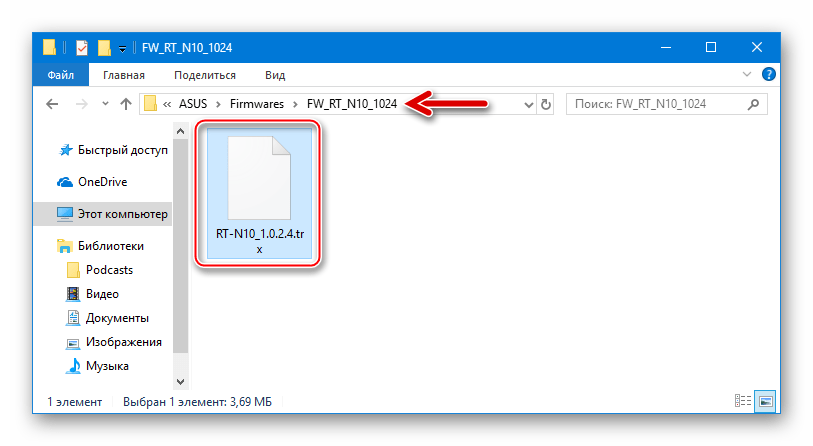
Рекомендации
Практически все проблемы, возникающие в процессе прошивки маршрутизаторов, возникают по трем основным причинам:
- Перенос данных в роутер осуществляется по беспроводному соединению (Wi-Fi), менее стабильному, нежели кабельное.
- Процесс переустановки микропрограммы прерывается пользователем до полного завершения.
- Во время перезаписи флеш-памяти роутера происходит прекращение подачи электроэнергии в устройство и/или ПК, используемое в качестве инструмента для прошивки.
Таким образом, чтобы обезопасить АСУС РТ-Н10 от повреждения при переустановке микропрограммы, придерживайтесь следующих рекомендаций:
- используйте патч-корд для сопряжения аппарата и компьютера во время процедуры;
- ни в коем случае не прерывайте процесс прошивки;
- обеспечьте стабильную подачу питания в маршрутизатор и ПК (в идеальном варианте подключите оба устройства к ИБП).
Основных методов прошивки рассматриваемой модели роутера всего два. Первый применяется при необходимости обновления или отката версии микропрограммы устройства, а второй следует использовать, если программная часть маршрутизатора была повреждена и требует восстановления. Оба варианта предполагают использование официальных программных средств, предлагаемых производителем.

Способ 1: Обновление, понижение версии и переустановка микропрограммы
Стандартный способ прошивки АСУС РТ-Н10, задокументированный производителем официально, предполагает использование инструмента, которым оснащен веб-интерфейс маршрутизатора, и подходит для применения в большинстве ситуаций. Неважно, какая версия микропрограммы установлена в аппарате и какой сборкой пользователь желает оснастить свой роутер – все делается путем выполнения следующих шагов.
- Откройте страницу административной панели и авторизуйтесь. Перейдите в раздел «Администрирование».
- Кликните «Обновление микропрограммы».
- Откройте окно выбора файла прошивки, который будет устанавливаться в RT-N10, нажав «Выберите файл» возле пункта «Файл новой микропрограммы».
- Укажите путь к загруженной с сайта производителя микропрограмме, выделите файл *.trx и нажмите «Открыть».
- Для инициации процедуры перезаписи флеш-памяти роутера данными из файла с прошивкой кликните кнопку «Отправить».
- Ожидайте завершения процесса установки микропрограммы, который обычно сопровождается заполнением индикатора выполнения.
- В момент окончания перепрошивки маршрутизатор автоматически перезапустится. В браузере отобразится административная панель АСУС РТ-Н10, где можно убедиться, что версия микропрограммы изменилась. Переходите к использованию возможностей роутера, функционирующего под управлением новой прошивки.
Следует отметить, не во всех случаях индикатор выполнения процедуры появляется на странице веб-интерфейса. Если процесс перезаписи флеш-памяти не визуализирован и админка как будто бы «зависла» во время выполнения процедуры, не стоит предпринимать никаких действий, просто подождите! По прошествии 5-7 минут обновите страницу в браузере.
Способ 2: Восстановление
Во время эксплуатации маршрутизаторов, а тем более в процессе вмешательства в программную часть пользователем очень редко, но все же случаются различные сбои. В результате микропрограмма, управляющая работой устройства, может быть повреждена, что приводит к неработоспособности устройства в целом. В такой ситуации требуется восстановление прошивки.
К счастью, Asus позаботился о пользователях своей продукции в том числе и модели RT-N10, создав простую утилиту для проведения процедуры аварийного восстановления микропрограммы. Средство получило название ASUS Firmware Restoration и доступно для загрузки со страницы технической поддержки RT-N10:
Скачать ASUS Firmware Restoration с официального сайта
- Скачайте, установите и запустите ASUS Firmware Restoration:
- Перейдите на официальный сайт АСУС по вышеуказанной ссылке и откройте раздел «Драйверы и Утилиты».
- Выберите из раскрывающегося списка версию ОС, под управлением которой работает компьютер, используемый в качестве инструмента для восстановления.
- Кликните ссылку «Показать все», расположенную над областью «Utilities».
- Для начала загрузки утилиты восстановления роутера нажмите кнопку «Скачать», расположенную в области с описанием средства «ASUS RT-N10 Firmware Restoration version 2.0.0.0».
- По завершении скачивания, распакуйте полученный архив. В результате получится папка «Rescue_RT_N10_2000». Откройте этот каталог и запустите файл «Rescue.exe».
- Кликните «Далее» в первом и трех последующих окнах запустившегося инсталлятора.
- Ожидайте окончания переноса файлов приложения на диск ПК, затем нажмите «Готово» в последнем окне мастера установки, не снимая отметки «Запуск Firmware Restoration».
- Утилита запустится автоматически, переходите к следующему шагу.
Внимание! Если у вас Windows 10, укажите в перечне «Windows 8.1» соответствующей установленной «десятке» разрядности. По неизвестным причинам Firmware Restoration отсутствует в разделе утилит для Виндовс 10, но при этом версия для «восьмерки» функционирует в среде старшей версии ОС как нужно!
- Загрузите файл прошивки в Firmware Restoration:
- Переведите АСУС РТ-Н10 в режим «Recovery» и подключите его к ПК:
- Восстановите прошивку:
- В окне Firmware Restoration кликните «Загрузить(U)».
- Ожидайте, пока файл микропрограммы будет перенесен в память роутера. Данный процесс автоматизирован и включает в себя:
- По завершении процедуры в окне Firmware Restoration появится уведомление об успешном восстановлении микропрограммы, после этого утилиту можно закрыть.
- Восстановленный ASUS RT-N10 автоматически перезагрузится. Теперь можно заходить в админку и переходить к настройке маршрутизатора.
Таким образом, использование официальных программных средств, разработанных в компании ASUS, позволяет довольно легко провести перепрошивку роутера RT-N10 и восстановить его работоспособность даже в случае краха системного ПО. Внимательно следуйте инструкциям и в результате получите безупречно работающий центр домашней сети!
Роутер ASUS RT-N10 является одним из наиболее популярных и надежных устройств для организации локальной сети. Однако, как и любое другое программное обеспечение, прошивка роутера нуждается в обновлении для оптимальной работы и обеспечения безопасности данных. В данной статье мы рассмотрим инструкцию по обновлению прошивки ASUS RT-N10 и поделимся полезными советами.
Первым шагом перед обновлением прошивки роутера ASUS RT-N10 необходимо подготовиться. Важно помнить, что процесс обновления прошивки может занять некоторое время, поэтому перед началом необходимо сохранить все важные данные и настроить резервное копирование. Также рекомендуется проверить доступность источника обновления, чтобы убедиться, что файлы прошивки доступны и загружены на компьютер.
Далее необходимо установить соединение между компьютером и роутером. Для этого подключите компьютер к роутеру через сетевой кабель или беспроводным соединением Wi-Fi. Затем откройте веб-браузер и введите IP-адрес вашего роутера в адресную строку. По умолчанию IP-адрес ASUS RT-N10 — 192.168.1.1. После ввода адреса нажмите Enter, чтобы открыть страницу настроек роутера.
На странице настроек роутера найдите раздел «Обновление прошивки» или «Firmware Update». Возможно, что этот раздел будет скрыт в подразделе «Maintenance» или «Сервис». После нахождения раздела загрузите файл прошивки с компьютера на роутер, следуя инструкциям на экране. После загрузки файла прошивки нажмите кнопку «Обновить» или «Update», чтобы начать процесс обновления прошивки. Ожидайте, пока процесс обновления не закончится, не выключайте питание роутера.
Обновление прошивки роутера ASUS RT-N10 — важный шаг для обеспечения безопасности и оптимальной работы вашей локальной сети. Следуя данной инструкции и соблюдая полезные советы, вы сможете успешно обновить прошивку своего роутера и наслаждаться стабильным и безопасным соединением.
Содержание
- Обновление прошивки роутера ASUS RT-N10: полезные советы и инструкция
- Предварительные шаги
- Инструкция по обновлению прошивки
- Проверьте работу роутера после обновления
- Почему обновление прошивки роутера ASUS RT-N10 важно?
- 1. Улучшение функциональности и исправление ошибок
- 2. Улучшение безопасности
- 3. Повышение производительности
- 4. Поддержка новых стандартов и технологий
- Как обновить прошивку роутера ASUS RT-N10 в домашних условиях?
Обновление прошивки роутера ASUS RT-N10: полезные советы и инструкция
Предварительные шаги
При обновлении прошивки роутера ASUS RT-N10 рекомендуется следовать нескольким полезным советам, чтобы избежать непредвиденных проблем:
- Создайте резервную копию текущей прошивки роутера. В случае каких-либо проблем во время обновления, вы сможете вернуться к предыдущей версии.
- Убедитесь, что ваш компьютер подключен к роутеру посредством проводного соединения. Обновление по беспроводному соединению может быть ненадежным и привести к потере связи.
- Проверьте подключение к питанию роутера. Во время обновления прошивки роутера не рекомендуется отключать его питание или перезагружать роутер.
- Проверьте наличие актуальной версии прошивки на официальном сайте ASUS. Загрузите прошивку совместимую с роутером RT-N10.
Инструкция по обновлению прошивки
После подготовительных шагов можно приступить к обновлению прошивки роутера ASUS RT-N10:
- Зайдите в веб-интерфейс роутера, открыв веб-браузер и ввод IP-адреса роутера (например, 192.168.1.1) в строку адреса. Введите логин и пароль для административного доступа.
- В меню настройки роутера найдите раздел «Administration» или «Настройки» и выберите пункт «Firmware Upgrade» или «Обновление прошивки».
- Нажмите кнопку «Browse» или «Обзор» и выберите загруженный файл прошивки.
- Нажмите кнопку «Upload» или «Загрузить» и дождитесь завершения процесса обновления. Во время обновления не отключайте питание роутера и не перезагружайте его.
- После завершения обновления прошивки роутер автоматически перезагрузится. Подождите несколько минут, пока он полностью запустится.
Проверьте работу роутера после обновления
После успешного обновления прошивки роутера ASUS RT-N10 рекомендуется проверить его работоспособность. Вот несколько полезных советов для этого:
- Подключитесь к роутеру посредством проводного или беспроводного соединения и убедитесь, что вы получаете доступ к Интернету.
- Протестируйте скорость интернет-соединения с помощью специальных сервисов или программ.
- Убедитесь, что все настройки роутера остались неизменными после обновления прошивки.
В случае возникновения проблем после обновления прошивки, можно попробовать сбросить настройки роутера и повторить процесс обновления. Если проблемы сохраняются, свяжитесь с технической поддержкой ASUS для получения дополнительной помощи.
Почему обновление прошивки роутера ASUS RT-N10 важно?
Обновление прошивки роутера ASUS RT-N10 играет важную роль в обеспечении стабильной и безопасной работы сети. Вот несколько причин, почему регулярные обновления прошивки являются необходимыми:
1. Улучшение функциональности и исправление ошибок
Производители регулярно выпускают обновления прошивки для устранения ошибок, улучшения работы сети и добавления новых функций. Обновление прошивки помогает исправить возможные проблемы и гарантирует более стабильную и надежную работу вашего роутера.
2. Улучшение безопасности
Обновление прошивки роутера также является важным моментом в обеспечении безопасности вашей сети. Производители постоянно обнаруживают новые уязвимости в прошивке и выпускают обновления, которые закрывают эти уязвимости. Установка обновления прошивки поможет защитить вашу сеть от потенциальных угроз и атак извне.
3. Повышение производительности
Обновление прошивки может привнести улучшения в производительность роутера. Новые версии прошивки могут оптимизировать работу сети и повысить скорость передачи данных. Обновление прошивки также может улучшить стабильность подключения и уменьшить задержку при передаче данных.
4. Поддержка новых стандартов и технологий
Технологии и стандарты связи постоянно развиваются, и обновление прошивки роутера позволяет вам использовать новые функции и возможности. Новые версии прошивки могут добавлять поддержку новых стандартов безопасности, новые возможности для настройки сети и другие полезные инструменты.
Однако перед обновлением прошивки роутера ASUS RT-N10 рекомендуется ознакомиться с инструкцией производителя и следовать указаниям, чтобы избежать возможных проблем и ошибок в процессе обновления.
Как обновить прошивку роутера ASUS RT-N10 в домашних условиях?
Шаг 1: Проверьте версию текущей прошивки установленной на вашем роутере ASUS RT-N10. Для этого зайдите в веб-интерфейс роутера веб-браузере, введя его IP-адрес в адресной строке. Имя пользователя и пароль по умолчанию «admin».
Шаг 2: После входа в веб-интерфейс роутера, найдите раздел «Настройки» или «Управление» и выберите пункт меню «Обновление прошивки».
Шаг 3: Перейдите на официальный сайт поддержки ASUS и найдите раздел «Поддержка» или «Загрузки». Введите модель вашего роутера — RT-N10 — и найдите список доступных прошивок.
Шаг 4: Скачайте последнюю версию прошивки для роутера ASUS RT-N10 на свой компьютер.
Шаг 5: Вернитесь на веб-интерфейс роутера и нажмите кнопку «Обзор» или «Обзор файла» в разделе «Обновление прошивки».
Шаг 6: Выберите скачанную ранее прошивку с вашего компьютера и нажмите «Загрузить» или «Обновить».
Шаг 7: Подождите, пока процесс обновления прошивки завершится. Во время обновления не отключайте питание роутера и не перезагружайте его.
Шаг 8: После успешного обновления прошивки роутер автоматически перезагрузится, и вы сможете войти в веб-интерфейс роутера снова.
Теперь у вас установлена самая последняя версия прошивки для роутера ASUS RT-N10. Проверьте его работу и настройки, чтобы убедиться, что все функции работают правильно.
Asus RT-N10 — это надежный и популярный роутер, который используется во многих домашних и офисных сетях. Однако, как и любое другое устройство, роутер нуждается в обновлении программного обеспечения для улучшения производительности и безопасности. В этой статье мы рассмотрим пошаговую инструкцию о том, как обновить роутер Asus RT-N10.
Шаг 1: Подготовка
Прежде чем приступить к обновлению, важно сделать резервную копию настроек вашего роутера. Если в процессе обновления что-то пойдет не так, вы сможете легко восстановить все настройки.
Шаг 2: Загрузка последней версии ПО
Вам потребуется загрузить последнюю версию программного обеспечения (ПО) для роутера Asus RT-N10 с официального сайта производителя. Обратите внимание, что ПО должно быть совместимо с вашей моделью роутера.
Шаг 3: Вход в панель управления роутера
Ограничьте доступ к вашему роутеру, введя имя пользователя и пароль, чтобы предотвратить несанкционированный доступ. После этого войдите в панель управления роутера через веб-браузер.
Шаг 4: Обновление ПО
В панели управления найдите раздел «Обновление ПО» или что-то подобное. Загрузите файл ПО, который вы скачали на предыдущем шаге, и нажмите кнопку «Обновить». Дождитесь окончания процесса обновления.
После завершения обновления, ваш роутер Asus RT-N10 будет работать с обновленной версией программного обеспечения. Не забудьте проверить все настройки и установить необходимые параметры, чтобы ваша сеть продолжала функционировать без сбоев.
Содержание
- Важные шаги для обновления роутера Asus RT-N10
- Подготовка к обновлению
- Скачивание последней версии прошивки
- Настройка роутера для обновления
- Обновление прошивки роутера
- Проверка работоспособности после обновления
Важные шаги для обновления роутера Asus RT-N10
Регулярное обновление прошивки вашего роутера Asus RT-N10 помогает улучшить его производительность и безопасность, а также исправить возможные ошибки и уязвимости. В этом разделе мы предлагаем вам пошаговую инструкцию о том, как правильно обновить прошивку вашего роутера Asus RT-N10.
Шаг 1: Подготовка
Перед тем как приступить к обновлению прошивки, убедитесь, что у вас есть стабильное подключение к интернету. Также убедитесь, что вы имеете последнюю версию прошивки для вашего роутера Asus RT-N10. Вы можете загрузить ее с официального сайта Asus.
Шаг 2: Вход в панель управления
Откройте веб-браузер и введите IP-адрес вашего роутера Asus RT-N10 в адресную строку. Обычно адрес состоит из числовой комбинации, например, 192.168.1.1. Нажмите Enter, чтобы войти в панель управления роутера.
Шаг 3: Аутентификация
В появившемся окне введите свои учетные данные для входа в панель управления. Если вы не изменили данные по умолчанию, введите «admin» в качестве имени пользователя и пароль. Если вы изменяли эти данные ранее, введите свои новые учетные данные.
Шаг 4: Поиск обновлений
В панели управления найдите вкладку «Обновление прошивки» или подобную, которая отвечает за обновление прошивки. Нажмите на нее, чтобы начать поиск доступных обновлений.
Шаг 5: Обновление прошивки
Если доступны новые обновления прошивки, вы увидите их список. Выберите последнюю версию прошивки и нажмите на кнопку «Обновить». Подождите, пока процесс обновления прошивки завершится. Не выключайте роутер и не обновляйте прошивку во время штормовой погоды.
Шаг 6: Перезагрузка
После успешного обновления прошивки роутер автоматически перезагрузится. Пожалуйста, дождитесь, пока роутер полностью перезагрузится.
Шаг 7: Проверка обновления
Чтобы убедиться, что прошивка успешно обновлена, снова войдите в панель управления роутера Asus RT-N10. Проверьте версию прошивки в соответствующей вкладке или разделе. Если версия соответствует последней доступной версии, значит обновление прошло успешно.
Следуйте этим важным шагам для обновления роутера Asus RT-N10 и наслаждайтесь улучшенной производительностью и безопасностью вашей Wi-Fi сети!
Подготовка к обновлению
Перед тем как начать процесс обновления прошивки на роутере Asus RT-N10, необходимо выполнить несколько предварительных действий:
1. Создать резервную копию настроек.
Обновление прошивки может привести к изменению настроек роутера, поэтому перед началом процесса рекомендуется создать резервную копию текущих настроек. Для этого зайдите в административный интерфейс роутера, выберите раздел «Настройки» или «Система» и найдите функцию «Сохранить / Восстановить настройки». Следуйте инструкциям, чтобы сохранить настройки на ваш компьютер или устройство.
2. Проверить свободное место на роутере.
Перед обновлением прошивки убедитесь, что на роутере достаточно свободного места. Для этого в административном интерфейсе роутера найдите раздел «Накопители» или «Хранилище» и проверьте, сколько свободного места осталось. Если свободного места мало, удалите ненужные файлы или приобретите дополнительное хранилище.
3. Подключиться к сети роутера.
Для обновления прошивки роутера необходимо иметь доступ к его административному интерфейсу. Подключитесь к сети Wi-Fi роутера или используйте сетевой кабель для подключения компьютера к роутеру. Настройте сетевую конфигурацию компьютера таким образом, чтобы можно было получить доступ к административному интерфейсу роутера.
4. Загрузить последнюю версию прошивки.
Перейдите на официальный сайт Asus и найдите раздел поддержки для роутера RT-N10. Найдите последнюю версию прошивки для вашей модели роутера и загрузите ее на компьютер. Обратите внимание на файлы README или инструкцию к прошивке, чтобы получить дополнительную информацию о процессе обновления.
5. Отключить временно антивирусное ПО и брандмауэр.
Некоторые антивирусные программы и брандмауэры могут блокировать процесс обновления прошивки. Чтобы избежать проблем, рекомендуется отключить временно антивирусное программное обеспечение и брандмауэр на вашем компьютере перед началом обновления.
После выполнения всех этих предварительных действий вы будете готовы к обновлению прошивки на роутере Asus RT-N10 и сможете перейти к следующему шагу.
Скачивание последней версии прошивки
Чтобы обновить роутер Asus RT-N10, вам необходимо скачать и установить последнюю версию прошивки, предоставленную официальным сайтом производителя.
1. Перейдите на официальный сайт Asus и найдите раздел поддержки продуктов.
2. Введите модель вашего роутера в поисковую строку или найдите ее в списке моделей.
3. Перейдите на страницу скачивания прошивки для вашей модели роутера.
4. Найдите последнюю доступную версию прошивки и нажмите на ссылку для скачивания.
| Версия прошивки | Дата выпуска | Скачать |
|---|---|---|
| 3.0.0.4.380.1026 | 10 ноября 2022 | Скачать |
| 3.0.0.4.380.1025 | 1 октября 2022 | Скачать |
| 3.0.0.4.380.1024 | 15 сентября 2022 | Скачать |
5. Перед началом скачивания убедитесь, что вы выбираете версию прошивки, соответствующую вашей модели роутера.
6. Нажмите на ссылку для скачивания и сохраните файл прошивки на вашем компьютере.
Теперь, когда вы скачали последнюю версию прошивки для роутера Asus RT-N10, вы готовы перейти к следующему шагу — установке прошивки с помощью веб-интерфейса роутера.
Настройка роутера для обновления
Прежде чем приступить к обновлению роутера Asus RT-N10, необходимо выполнить несколько предварительных настроек.
1. Подключите компьютер к роутеру с помощью Ethernet-кабеля.
2. Откройте любой веб-браузер и введите IP-адрес роутера в адресной строке. Часто используемые адреса: «192.168.1.1» или «192.168.0.1».
3. В появившемся окне введите логин и пароль администратора роутера. Если вы не изменяли эти данные, используйте значения по умолчанию. Обычно логин и пароль — «admin».
4. Войдите в панель управления роутером.
5. Перейдите в раздел «Настройки» или «Administration» и найдите вкладку «Обновление программного обеспечения» или «Firmware Upgrade».
6. Скачайте обновление с официального сайта производителя и сохраните его на компьютере.
7. Нажмите кнопку «Обзор» или «Browse» и найдите на компьютере загруженное обновление.
8. Выберите файл обновления и нажмите кнопку «Обновить» или «Upgrade».
9. Дождитесь окончания процесса обновления. Не выключайте роутер и не отключайтесь от интернета во время этой операции.
10. После завершения обновления, роутер автоматически перезагрузится и применит новую версию прошивки.
Теперь ваш роутер Asus RT-N10 обновлен до последней версии и готов к работе с новыми функциональными возможностями и улучшениями.
Обновление прошивки роутера
Шаг 1: Подготовка к обновлению
Перед началом процесса обновления прошивки необходимо убедиться, что у вас есть актуальная версия прошивки для роутера. Вы можете скачать ее с официального сайта Asus или использовать программу обновления прошивки, предоставляемую самим роутером.
Также рекомендуется сделать резервную копию настроек роутера, чтобы в случае неудачного обновления можно было восстановить предыдущие настройки.
Шаг 2: Подключение к роутеру
Подключите компьютер к роутеру с помощью сетевого кабеля. Убедитесь, что соединение стабильное и работоспособное.
Шаг 3: Вход в интерфейс роутера
Откройте веб-браузер и введите IP-адрес роутера Asus RT-N10 в адресной строке. Обычно это 192.168.1.1. Нажмите Enter и введите логин и пароль для доступа к интерфейсу роутера. Если вы не меняли эти данные, они обычно заданы по умолчанию. Логин: admin, пароль: admin.
Шаг 4: Поиск и загрузка прошивки
В интерфейсе роутера найдите раздел «Обновление прошивки» или подобное наименование. Загрузите файл прошивки, который вы получили ранее, и нажмите «Обновить». Подождите несколько минут, пока процесс обновления завершится.
Шаг 5: Перезагрузка роутера
После успешного обновления прошивки роутера, рекомендуется выполнить перезагрузку устройства. Для этого найдите соответствующий раздел в интерфейсе роутера, где вы сможете выполнить перезагрузку.
Шаг 6: Проверка обновления
После перезагрузки роутера проверьте функциональность устройства и убедитесь, что обновление прошивки прошло успешно. Если возникли проблемы, вы можете восстановить предыдущую версию прошивки с помощью резервной копии настроек, которую мы рекомендовали сделать в начале процесса обновления.
Теперь вы знаете, как обновить прошивку роутера Asus RT-N10. Не забывайте следовать инструкциям, предоставляемым производителем, и быть внимательными при обновлении прошивки устройства.
Проверка работоспособности после обновления
После успешного обновления прошивки на вашем роутере Asus RT-N10, важно проверить его работоспособность, чтобы убедиться, что все функции и настройки работают корректно. Вот несколько шагов, которые помогут вам проверить работу вашего обновленного роутера:
- Подключитесь к сети Wi-Fi с помощью любого устройства, такого как смартфон или ноутбук, чтобы убедиться, что интернет подключение работает нормально.
- Протестируйте скорость интернет-соединения, используя онлайн-сервисы, такие как speedtest.net. Сравните полученные результаты со скоростью, которую вы ожидали.
- Проверьте, что все настройки Wi-Fi остались прежними и не сбросились после обновления. Убедитесь, что сетевое имя (SSID) и пароль Wi-Fi не изменились.
- Проверьте доступность вашего роутера из интернета, введя его IP-адрес в веб-браузере. Если страница настройки роутера открывается, значит, у вас есть удаленный доступ к устройству.
- Протестируйте работу сетевых портов вашего роутера, подключив к ним сетевые устройства, такие как компьютер или принтер, и убедитесь, что они успешно подключаются к сети.
- Проверьте работу дополнительных функций вашего роутера, таких как прокси-сервер, фильтрация контента или родительский контроль. Убедитесь, что все функции работают без сбоев.
Если вы обнаружили какие-либо проблемы или неисправности после обновления роутера Asus RT-N10, рекомендуется сбросить настройки до заводских значений и повторить процесс обновления прошивки. Если проблемы сохраняются, обратитесь за помощью к технической поддержке Asus.
Роутер Asus RT-N10 является одним из самых популярных и надежных устройств для создания домашней сети. Он обладает мощными функциями, позволяющими создать стабильное и быстрое подключение к Интернету. Вместе с тем, регулярные обновления прошивки могут улучшить функциональность и безопасность устройства.
Недавно компания Asus выпустила новую версию прошивки для роутера RT-N10, в которой исправлены некоторые ошибки и добавлены новые функции. Это предоставляет пользователям возможность обновить свое устройство и получить все преимущества новой версии софта.
Процесс обновления прошивки роутера Asus RT-N10 несложен, но требует определенных действий. Прежде всего, необходимо загрузить последнюю версию прошивки с официального сайта Asus. Затем следует подключиться к интерфейсу роутера, набрав его IP-адрес в адресной строке браузера. В разделе “Настройки” необходимо выбрать пункт “Обновление прошивки” и выбрать загруженный файл. После этого необходимо подождать, пока процесс обновления завершится. Важно учесть, что во время обновления роутер может быть недоступен для использования.
Обновление прошивки роутера Asus RT-N10 приведет к улучшению работы устройства, повышению его безопасности и стабильности. Однако перед обновлением рекомендуется сохранить все настройки и изменения, чтобы в случае возникновения проблем можно было легко восстановить предыдущую версию.
Иметь последнюю версию прошивки роутера Asus RT-N10 — это один из способов обеспечить безопасность и стабильную работу ваших домашних сетей. Убедитесь, что вы следуете инструкции по обновлению, чтобы воспользоваться всеми преимуществами новой версии программного обеспечения.
Содержание
- Прошивка роутера Asus RT-N10
- Новая версия прошивки
- Инструкция по обновлению прошивки
- Подготовка к обновлению
- Создание резервной копии настроек
- Обновление прошивки через веб-интерфейс
- Восстановление настроек после обновления
- Полезные советы и рекомендации
Прошивка роутера Asus RT-N10
Перед началом прошивки необходимо убедиться в наличии последней версии прошивки для вашего роутера. Вы можете найти ее на официальном сайте производителя, в разделе поддержки или загрузок. Помните, что использование неподходящей или неправильно установленной прошивки может нанести устройству вред.
Для обновления прошивки роутера вам потребуется компьютер, доступ к интернету, сетевой кабель и сам файл прошивки. Следуйте инструкциям ниже, чтобы успешно выполнить прошивку.
- Скачайте файл прошивки с официального сайта Asus.
- Подключите роутер к компьютеру с помощью сетевого кабеля.
- Откройте веб-браузер и введите IP-адрес роутера в адресной строке. Обычно это 192.168.1.1, но в некоторых случаях может быть иной.
- Введите логин и пароль для доступа к настройкам роутера. Если вы не меняли их, то используйте стандартные значения, указанные в документации.
- Найдите раздел «Обновление прошивки» или «Firmware Upgrade» в настройках роутера.
- Загрузите файл прошивки, который вы скачали на первом шаге.
- Нажмите кнопку «Обновить» или «Update», чтобы начать процесс прошивки.
- Дождитесь окончания процесса прошивки. Не отключайте роутер и не обрывайте подключение к компьютеру во время обновления.
- После завершения прошивки роутер автоматически перезагрузится. Подождите несколько минут, пока устройство загрузится с новой прошивкой.
Поздравляю, вы успешно обновили прошивку на роутере Asus RT-N10. Убедитесь, что все функции работают правильно, и настройте роутер в соответствии с вашими потребностями.
Новая версия прошивки
На данный момент была выпущена новая версия прошивки для роутера Asus RT-N10. Это обновление содержит ряд улучшений и исправлений, которые сделают ваш роутер более стабильным и безопасным.
В новой версии прошивки были устранены некоторые ошибки, связанные с сетевыми протоколами, что позволяет значительно улучшить скорость передачи данных. Также были добавлены новые функции, которые позволяют оптимизировать использование Wi-Fi сети и улучшить ее стабильность.
Новая версия прошивки также содержит обновленные драйверы, которые решают проблемы совместимости с новыми устройствами. Теперь ваш роутер Asus RT-N10 справится с подключением к любым современным устройствам и будет работать более стабильно.
Чтобы установить новую прошивку, вам потребуется следовать инструкции по обновлению. Перед установкой новой версии рекомендуется сделать резервную копию текущих настроек роутера, чтобы в случае чего можно было бы восстановить их в исходное состояние.
Обновление прошивки роутера Asus RT-N10 — это простой способ улучшить его производительность и функциональность. Следите за выходом новых версий прошивки и не забывайте обновлять ваш роутер, чтобы быть в курсе последних разработок и улучшений.
Инструкция по обновлению прошивки
Шаг 1: Подготовка к обновлению
Перед началом обновления прошивки рекомендуется сохранить текущие настройки вашего роутера. Для этого зайдите в меню настройки и выберите раздел «Backup & Restore». Нажмите кнопку «Save» и сохраните файл с текущими настройками.
Также убедитесь, что у вас есть последняя версия прошивки, загруженная с официального сайта Asus. Скачайте ее на компьютер и распакуйте.
Шаг 2: Подключение к роутеру
Подключите компьютер к роутеру с помощью сетевого кабеля. Удостоверьтесь, что ваш компьютер имеет доступ к Интернету.
Шаг 3: Запуск процесса обновления
Откройте браузер и введите в адресной строке IP-адрес роутера. Обычно это 192.168.1.1 или 192.168.0.1. Нажмите Enter.
В открывшемся окне введите логин и пароль для доступа к роутеру. Обычно это по умолчанию admin/admin или admin/password. Нажмите Enter.
В меню настройки найдите раздел «Administration» и выберите «Firmware Upgrade».
Нажмите кнопку «Browse», найдите файл прошивки и выберите его. Нажмите «Upload». Процесс обновления может занять несколько минут, так что будьте терпеливы.
Шаг 4: Перезагрузка роутера
После завершения обновления прошивки, роутер автоматически перезагрузится. Не отключайте питание и не выдергивайте сетевой кабель во время этого процесса. Дождитесь, пока роутер полностью перезагрузится.
Шаг 5: Восстановление настроек
После перезагрузки роутера, выполните сброс настроек к заводским значениям. Для этого зайдите в меню настройки, выберите раздел «Administration» и нажмите «Restore/Save/Upload Settings». Нажмите кнопку «Restore» и подтвердите сброс настроек.
Восстановите сохраненные настройки, если необходимо, следуя инструкциям из первого шага.
Поздравляю! У вас успешно обновлена прошивка роутера Asus RT-N10. Теперь ваш роутер будет работать более стабильно и безопасно.
Подготовка к обновлению
Перед началом процесса обновления прошивки роутера Asus RT-N10 необходимо выполнить несколько подготовительных шагов:
- Сделайте резервную копию текущих настроек роутера. Для этого зайдите в настройки роутера и выберите опцию «Backup Settings». Сохраните файл с настройками на вашем компьютере или на съемном накопителе.
- Проверьте наличие последней версии прошивки на официальном сайте Asus. Зайдите на страницу загрузок для вашей модели роутера и убедитесь, что там доступна новая версия прошивки. В случае ее наличия скачайте файл на ваш компьютер.
- Подготовьте компьютер. Убедитесь, что ваш компьютер подключен к роутеру по сети и имеет доступ в интернет. Также проверьте отключение firewall и антивирусного программного обеспечения на компьютере, чтобы не возникло проблем при загрузке прошивки.
После выполнения этих шагов вы будете готовы к обновлению прошивки роутера Asus RT-N10.
Создание резервной копии настроек
Прежде чем производить обновление прошивки роутера Asus RT-N10, рекомендуется создать резервную копию настроек. Это позволит вам восстановить все настройки после обновления и избежать возможных проблем.
Чтобы создать резервную копию настроек, выполните следующие действия:
| Шаг 1 | Войдите в веб-интерфейс роутера, введя его IP-адрес в адресной строке браузера. |
| Шаг 2 | Перейдите во вкладку «Настройки» или «Система» (в зависимости от версии прошивки). |
| Шаг 3 | Найдите раздел «Резервное копирование/восстановление» и выберите пункт «Создать резервную копию». |
| Шаг 4 | Выберите место, куда будет сохранена резервная копия настроек (например, на компьютере или на внешнем носителе). |
| Шаг 5 | Нажмите кнопку «Сохранить» или «Создать» и дождитесь окончания процесса создания резервной копии. |
После того как резервная копия будет создана, рекомендуется сохранить ее в надежном месте, чтобы всегда иметь возможность восстановить настройки вашего роутера Asus RT-N10.
Обновление прошивки через веб-интерфейс
- Перейдите в веб-браузере по адресу «http://192.168.1.1».
- В появившемся окне введите имя пользователя и пароль, чтобы войти в настройки роутера. Если вы не меняли данные, используйте стандартные значения: имя пользователя — admin, пароль — admin.
- В левой панели выберите раздел «Настройки» и далее «Администрирование».
- В открывшейся вкладке выберите пункт «Обновление прошивки».
- Нажмите кнопку «Обзор», чтобы выбрать загруженный на ваш компьютер файл новой прошивки.
- После выбора файла нажмите кнопку «Загрузить», чтобы начать процесс обновления.
- Дождитесь окончания процесса обновления. Во время прошивки не требуется отключать питание роутера или выключать компьютер.
- После завершения обновления роутер автоматически перезагрузится. Подождите, пока перезагрузка завершится.
Поздравляем! Вы успешно обновили прошивку своего роутера Asus RT-N10 через веб-интерфейс. Теперь ваш роутер работает на новой версии программного обеспечения, что позволяет вам пользоваться его функциями с улучшенной производительностью и безопасностью.
Восстановление настроек после обновления
После успешного обновления прошивки роутера Asus RT-N10, вам может понадобиться восстановить настройки устройства. Восстановление настроек необходимо для того, чтобы вернуть все предыдущие настройки и параметры работы роутера.
Важно: перед восстановлением настроек роутера, рекомендуется сделать резервную копию текущей конфигурации.
Для восстановления настроек необходимо выполнить следующие шаги:
- Откройте веб-браузер на компьютере и введите IP-адрес роутера в адресной строке. По умолчанию IP-адрес роутера Asus RT-N10 — 192.168.1.1. Нажмите Enter. В открывшейся странице авторизации введите логин и пароль (по умолчанию admin/admin).
- После успешной авторизации откроется главное меню роутера. Найдите в нем раздел «Настройки» или «Системные настройки» и выберите пункт «Восстановление настроек».
- В открывшемся окне подтвердите свое намерение восстановить настройки, нажав кнопку «Восстановить настройки» или «Да». Подождите некоторое время, пока роутер завершит процесс восстановления.
- После завершения процесса восстановления настроек, роутер перезагрузится. После перезагрузки роутера, настройки будут восстановлены и можно будет приступить к их конфигурации по вашим предпочтениям.
Обратите внимание, что восстановление настроек роутера Asus RT-N10 приведет к сбросу всех изменений, внесенных в настройки роутера после его покупки или предыдущего восстановления.
Полезные советы и рекомендации
При обновлении прошивки роутера Asus RT-N10 следуйте этим полезным советам и рекомендациям для успешного процесса:
|
1. |
Перед началом обновления прошивки роутера рекомендуется сделать резервную копию настроек. Это позволит восстановить устройство в случае каких-либо проблем после обновления. |
|
2. |
Убедитесь, что у вас есть достаточное время для обновления прошивки. Процесс может занять несколько минут, поэтому не прерывайте его и не отключайте питание роутера. |
|
3. |
Перед загрузкой новой версии прошивки убедитесь, что она совместима с вашим роутером. Неправильная версия прошивки может привести к непредвиденным проблемам или даже повреждению устройства. |
|
4. |
Проверьте связь с интернетом перед обновлением прошивки. Рекомендуется подключиться к роутеру по кабелю Ethernet для более стабильной связи. |
|
5. |
Не отключайте роутер и не перезагружайте компьютер во время обновления прошивки. Это может привести к ошибкам и повреждению прошивки. |
|
6. |
После успешного обновления прошивки роутера рекомендуется сбросить настройки до заводских, чтобы предотвратить возникновение проблем, связанных с настройками старой версии прошивки. |
Следуя этим советам и рекомендациям, вы сможете безопасно и успешно обновить прошивку роутера Asus RT-N10 до новой версии.
Роутер ASUS RT-N10 – это надежное и популярное устройство, которое обеспечивает стабильное подключение к Интернету. Одним из важных аспектов его работы является обновление прошивки. Обновление прошивки помогает исправить ошибки, улучшить функциональность и обеспечить более безопасную работу роутера.
В данной статье мы рассмотрим полное руководство по обновлению прошивки роутера ASUS RT-N10. Мы подробно опишем каждый шаг процесса, чтобы помочь вам успешно выполнить обновление без проблем. Мы также расскажем о нескольких важных моментах, которые следует учесть перед обновлением прошивки.
Итак, если вы хотите обновить прошивку своего роутера ASUS RT-N10 и быть уверены, что устройство работает на максимальной производительности, прочтите данное руководство. Мы уверены, что оно станет незаменимым помощником для всех владельцев данной модели роутера.
Содержание
- Почему необходимо обновить прошивку роутера ASUS RT-N10?
- Повышение безопасности
- Улучшение стабильности соединения
- Расширение функциональности
Почему необходимо обновить прошивку роутера ASUS RT-N10?
Вот несколько причин, почему необходимо регулярно обновлять прошивку вашего роутера ASUS RT-N10:
| Улучшение безопасности | Обновление прошивки позволяет исправить уязвимости в защите устройства. Это важно, чтобы у вас не было проблем с безопасностью и чтобы никто не смог получить несанкционированный доступ к вашей домашней сети. |
| Исправление ошибок | Прошивка может содержать исправления для различных ошибок, с которыми могут столкнуться пользователи. Обновление прошивки позволит вам избежать потенциальных проблем и улучшить стабильность работы вашего роутера. |
| Улучшение функциональности | Прошивка может добавлять новые функции и возможности, которые могут повысить удобство использования устройства. Это может быть что-то такое, как новый пользовательский интерфейс или поддержка новых технологий. |
| Совместимость с новым программным обеспечением и устройствами | Обновление прошивки роутера ASUS RT-N10 может быть необходимо для обеспечения совместимости с новыми версиями программного обеспечения и устройств, которые вы хотите подключить к вашей сети. |
В целом, регулярное обновление прошивки роутера ASUS RT-N10 является хорошей практикой, которая позволяет вам получить наилучшую производительность и безопасность от вашего устройства.
Повышение безопасности
1. Изменение пароля администратора
Для повышения безопасности вашего роутера ASUS RT-N10 рекомендуется сразу после установки обновленной прошивки изменить пароль администратора. При этом следует выбрать сложный пароль, состоящий из комбинации цифр, букв и специальных символов. Это предотвратит несанкционированный доступ к настройкам роутера.
2. Включение брандмауэра
Брандмауэр — это важный элемент защиты вашей сети от внешних угроз. В роутере ASUS RT-N10 он может быть включен и настроен для усиления безопасности. Рекомендуется включать брандмауэр и настраивать его в соответствии с вашими потребностями и требованиями.
3. Регулярное обновление прошивки
Один из способов повышения безопасности вашего роутера — регулярное обновление прошивки. Производитель регулярно выпускает обновления, исправляющие уязвимости и проблемы безопасности. Поэтому рекомендуется следить за выпуском новых версий прошивки и устанавливать их своевременно.
4. Ограничение доступа по MAC-адресу
Если вам необходимо дополнительно ограничить доступ к вашей сети, можно воспользоваться фильтрацией MAC-адресов. В роутере ASUS RT-N10 можно настроить список разрешенных и запрещенных MAC-адресов, что позволит контролировать подключение к вашей сети только устройств, для которых вы разрешили доступ.
5. Отключение неиспользуемых функций
Для повышения безопасности следует отключить все неиспользуемые функции и сервисы в роутере. Например, если вы не пользуетесь функцией беспроводной сети, рекомендуется отключить ее, чтобы уменьшить возможные уязвимости. Поэтому периодически проверяйте настройки роутера и отключайте ненужные функции.
6. Использование VPN
VPN (виртуальная частная сеть) обеспечивает шифрование данных и предоставляет безопасное подключение к интернету. Если вам требуется дополнительный уровень безопасности, можно настроить VPN-соединение на роутере ASUS RT-N10 и подключаться к интернету через него.
Следуя этим рекомендациям, вы сможете повысить безопасность роутера ASUS RT-N10 и защитить вашу домашнюю сеть от внешних угроз.
Улучшение стабильности соединения
Соединение с интернетом может быть нестабильным по разным причинам, таким как плохое качество сигнала, конфликты IP-адресов или перегруженная сеть. Однако, с помощью обновления прошивки роутера ASUS RT-N10, вы можете улучшить стабильность вашего соединения.
- Перейдите на официальный сайт ASUS — Перейдите на официальный сайт ASUS и найдите раздел поддержки, где вы сможете найти последнюю версию прошивки для вашего устройства.
- Загрузите последнюю версию прошивки — Загрузите последнюю версию прошивки для ASUS RT-N10 на свой компьютер.
- Войдите в панель управления роутером — Откройте браузер и введите IP-адрес вашего роутера ASUS RT-N10. Введите логин и пароль для входа в панель управления устройством.
- Перейти к разделу «Обновление прошивки» — В панели управления роутером найдите раздел «Обновление прошивки».
- Выберите загруженный файл прошивки — Выберите загруженный файл прошивки на вашем компьютере и загрузите его на роутер.
- Начните процесс обновления — Нажмите кнопку «Обновить» или «Применить», чтобы начать процесс обновления прошивки.
- Дождитесь завершения процесса — Подождите несколько минут, пока процесс обновления прошивки не будет завершен. При этом не отключайте роутер.
- Перезагрузите роутер — После завершения процесса обновления рекомендуется перезагрузить роутер для применения изменений.
После обновления прошивки роутера ASUS RT-N10, вы должны заметить улучшение стабильности соединения с интернетом. Если проблемы со стабильностью соединения все еще возникают, попробуйте пересмотреть настройки роутера или связаться с технической поддержкой производителя.
Расширение функциональности
Обновление прошивки на роутере ASUS RT-N10 позволяет расширить его функциональность и добавить новые возможности. В новой версии прошивки вы можете получить следующие функции и улучшения:
- Улучшенная стабильность работы роутера
- Увеличенная производительность и скорость передачи данных
- Дополнительные настройки безопасности, включая брандмауэр и защиту от DDoS-атак
- Улучшенная поддержка различных типов соединений (Ethernet, Wi-Fi, VPN и др.)
- Возможность настройки родительского контроля для ограничения доступа к определенным сайтам и контенту для детей
- Возможность настройки гостевой сети для временного доступа гостей к Интернету
- Поддержка удаленного доступа и управления роутером через Интернет
- Улучшенный интерфейс управления роутером с более интуитивной навигацией
Обновление прошивки на роутере ASUS RT-N10 — простой способ улучшить его работу и получить новые возможности. Перед обновлением рекомендуется ознакомиться с инструкцией от производителя и сохранить текущие настройки роутера.